- Ordinateurs et électronique
- Téléviseurs et moniteurs
- Téléviseurs LCD
- LG
- 32LK310Z
- Manuel du propriétaire
▼
Scroll to page 2
of
109
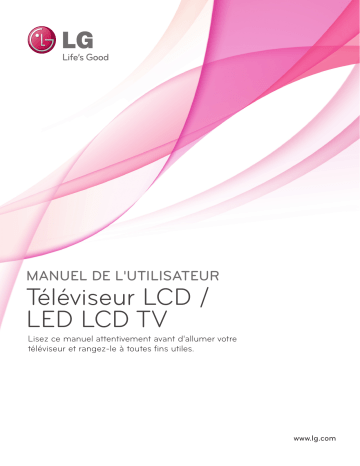
MANUEL DE L'UTILISATEUR Téléviseur LCD / LED LCD TV Lisez ce manuel attentivement avant d'allumer votre téléviseur et rangez-le à toutes fins utiles. www.lg.com HDMI, le logo HDMI et High-Definition Multimedia Interface sont des marques de commerce ou des marques déposées de HDMI Licensing LLC. TABLE DES MATIÈRES PRÉPARATION ACCESSOIRES............................................... A-1 RACCORDEMENT À UNE ANTENNE................1 Raccordement avec un câble composant...........2 Raccordement avec un câble HDMI....................3 Raccordement avec un câble HDMI-DVI.............4 CONFIGURATION DE L'ENTRÉE USB..............4 Raccordement avec un câble RCA......................5 RACCORDEMENT AVEC UN CÂBLE RF...........6 STÉRÉO EXTERNE............................................6 Raccordement avec un câble D-sub à 15...........7 broches.................................................................7 Résolution d’affichage prise en charge................8 Configuration de l' écran pour le mode PC.........9 UTILISATION DU TÉLÉVISEUR/ CONTRÔLE DES CHAÎNES MISE SOUS TENSION DU TÉLÉVISEUR........13 Initialisation de la configuration..........................13 SÉLECTION DES CHAÎNES.............................13 RÉGLAGE DU VOLUME...................................13 MENU RAPIDE..................................................14 SÉLECTION ET RÉGLAGE DES MENUS À L’ÉCRAN............................................................15 MÉMORISATION DES CHAÎNES ....................16 RECHERCHE MANUELLE . .............................17 EDITION DES CHAÎNES...................................19 TABLE DES PROGRAMMES............................21 RÉGLAGE DES CHAÎNES FAVORITES...........22 LISTE DES ENTRÉES.......................................23 LIBELLÉ DES ENTRÉES..................................24 SIMPLINK...........................................................25 MODE AV...........................................................28 Réinitialisation (Retour aux réglages d’usine)...29 BLOCAGE TOUCHES.......................................30 Raccordement d'un périphérique USB..............31 LISTE DE PHOTO.............................................33 LISTE DE MUSIQUE.........................................37 LISTE DES FILMS.............................................40 Guide DivX® VOD.............................................44 Désenregistrement DivX® VOD........................45 RÉGLAGES DE L'IMAGE TABLE DES MATIÈRES CONFIGURATION D'UN APPAREIL EXTERNE POUR UTILISER UN PÉRIPHÉRIQUE USB RÉGLAGE DE LA TAILLE DE L'IMAGE (FORMAT D'IMAGE)..........................................46 Économie d'énergie...........................................48 RÉGLAGES PRÉDÉFINIS DE L'IMAGE...........49 RÉGLAGE MANUEL DE L'IMAGE....................50 TECHNOLOGIE D'OPTIMISATION DE L'IMAGE...51 CONTRÔLE EXPERT DE L'IMAGE..................52 RÉINITIALISATION DE L'IMAGE......................55 VOYANT LUMINEUX.........................................56 Mode démo........................................................57 RÉGLAGE DU MODE........................................58 RÉGLAGES DU SON ET DE LA LANGUE NIVELAGE AUTOMATIQUE DU VOLUME (VOLUME AUTO.)..............................................59 VOIX NETTE II...................................................60 RÉGLAGES PRÉDÉFINIS DU SON : MODE SON....................................................................61 RÉGLAGES DU SON : MODE UTILISATEUR..62 Infinite surround.................................................63 BALANCE...........................................................64 ACTIVATION ET DÉSACTIVATION DES HAUTPARLEURS........................................................65 REINITIALISATION DES PARAMETRES AUDIO......66 I/II Réception stéréo/bilingue (en mode analogique uniquement).......................................................67 I TABLE DES MATIÈRES Réception NICAM..............................................68 Sélection de la sortie audio des haut-parleurs..68 SÉLECTION DU LANGUE DU MENU À L'ÉCRAN............................................................69 TABLE DES MATIÈRES RÉGLAGE DE L'HEURE HORLOGE.........................................................70 ACTIVATION ET DÉSACTIVATION DU MINUTEUR........................................................71 RÉGLAGE DE LA MINUTERIE DE VEILLE......71 TÉLÉTEXTE POUR ACTIVER/DÉSACTIVER LE TÉLÉTEXTE......72 TEXTE SIMPLE.................................................72 TEXTE TOP.......................................................72 FASTEXT...........................................................73 FONCTIONS TÉLÉTEXTE SPÉCIALES...........73 ANNEXE DÉPANNAGE.....................................................74 ENTRETIEN.......................................................76 SPÉCIFICATIONS DE L’APPAREIL .................77 CODES IR ....................................................79 INSTALLATION D'UN SYSTÈME DE COMMANDE EXTERNE....................................80 II PRÉPARATION ACCESSOIRES Assurez-vous que les accessoires suivants sont fournis avec votre téléviseur. S'il vous manque un ou plusieurs de ces accessoires, veuillez contacter le distributeur qui vous a vendu l’appareil. ■ L'image peut être différente de celle affichée sur votre téléviseur. Mode d’emploi Cordon d’alimentation (Sauf 32LV2***, 32/42LV3***) Chiffon doux Nettoyez l'écran avec ce chiffon. * Si la surface externe comporte des traces de doigts ou des taches, nettoyez-la avec un chiffon doux spécial. Télécommande PRÉPARATION Cet accessoire n'est pas fourni avec tous les modèles. Évitez de frotter lorsque vous tentez d’éliminer une tache. Vous risquez de rayer ou de décolorer la surface. Piles (AAA) Uniquement 26/32LK3**, 32/42LK4** x8 1 vis pour la fixation du socle (Uniquement 26/32LK3**, 32/42LK4**, 32LV2***, 32LV3***) Uniquement 22LK3** l'ATTACHE-CÂBLE (Uniquement 22LK3**, 19/22/26LV2***) M4 x 20 Boulons pour l'assemblage du socle Uniquement 19/22/26LV2*** Couvercle Uniquement 32LV2*** x2 Couvercle or Uniquement 32/42LV3*** x8 M4 x 16 Boulons pour l'assemblage du socle Adaptateur CC M4 x 14 Boulons pour l'assemblage du socle x8 M4 x 12 Boulons pour l'assemblage du socle Suporte de Montagem Mural (Compra em separado) LSW100B ou LSW100BG LSW200B ou LSW200BG LSW400BX ou LSW400BXG (22/26/32LK3**, 32LK4**, 19/22/26/32LV2***, 32LV3***) (42LK4**) (42LV3***) A-1 PRÉPARATION ! COMMANDES DU PANNEAU AVANT ! REMARQUE The energy consumed during use can be significantly reduced if the level of brightness of the picture is ?►►reduced, and this will reduce the overall running cost. PRÉPARATION ? ATTENTION ►►Ne pas monter sur le socle en verre ou l’exposer à un impact. Il peut se briser, d’où un risque de blessure à cause des fragments de verre, ou le téléviseur risque de tomber. ►►Ne pas traîner le téléviseur sur le sol. Il existe un risque de dommage pour le sol ou le produit. P ■ L'image peut être différente de celle affichée sur votre téléviseur. Uniquement 22/26/32LK3** Uniquement 22LK3** P MARCHE/ ENTRÉE ARRÊT INPUT INPUT HOME OK (VALIDATION) HOME HOME OK OK VOLUME CHAÎNES P P Uniquement 26/32LK3** P INPUT HOME OK P P CHAÎNES INPUT VOLUME Haut-parleurs ME OK OK HOME HOME Capteur de la télécommande UT VOYANT DE MISE SOUS TENSION/ STANDBY (VEILLE) (Vous pouvez activer ou désactiver le voyant d’alimentation dans le menu OPTION.) A-2 (VALIDATION) OK HOME ENTRÉE INPUT INPUT MARCHE/ ARRÊT HOME OK ■ L'image peut être différente de celle affichée sur votre téléviseur. Uniquement 32/42LK4** P CHAÎNES PRÉPARATION P OK HOME P VOLUME INPUT OK Haut-parleurs HOME OK HOME Capteur de la télécommande INPUT OK (VALIDATION) HOME INPUT ENTRÉE MARCHE/ ARRÊT VOYANT DE MISE SOUS TENSION/ STANDBY (VEILLE) (Vous pouvez activer ou désactiver le voyant d’alimentation dans le menu OPTION.) A-3 PRÉPARATION COMMANDES DU PANNEAU AVANT ■ L'image peut être différente de celle affichée sur votre téléviseur. Uniquement 19/22/26/32LV2*** PRÉPARATION CHAÎNES VOLUME OK (VALIDATION) HOME ENTRÉE MARCHE/ ARRÊT Capteur tactile •V ous pouvez utiliser la fonction du bouton de votre choix par un simple touché. Capteur de la télécommande VOYANT DE MISE SOUS TENSION/ STANDBY (VEILLE) (Vous pouvez activer ou désactiver le voyant d’alimentation dans le menu OPTION.) A-4 ■ L'image peut être différente de celle affichée sur votre téléviseur. Uniquement 32/42LV3*** CHAÎNES PRÉPARATION P VOLUME OK OK Haut-parleurs (VALIDATION) HOME HOME ENTRÉE INPUT MARCHE/ ARRÊT Capteur de la télécommande VOYANT DE MISE SOUS TENSION/ STANDBY (VEILLE) (Vous pouvez activer ou désactiver le voyant d’alimentation dans le menu OPTION.) OPTICAL DIGITAL AUDIO OUT (RGB/DVI) AUDIO IN 1 VIDEO RGB IN (PC) A-5 IN /DVI IN ANTENNA IN AUDIO VIDEO COMPONENT IN PRÉPARATION INFORMATIONS SUR LE PANNEAU ARRIÈRE ■ L'image peut être différente de celle affichée sur votre téléviseur. Uniquement 22LK3** Uniquement 26/32LK3** 26/32LD340 10 RS-232C IN (CONTROL) RGB IN (PC) VIDEO L/MONO AUDIO /DVI IN 1 1 7 R AV IN1 PRÉPARATION 10 1 ANTENNA IN AUDIO VIDEO COMPONENT IN 2 3 4 5 6 8 1 2 3 A-6 AUDIO IN (RGB/DVI) 2 7 2 9 Prise du cordon d’alimentation Ce téléviseur fonctionne sur courant alternatif (CA). La tension est indiquée sur la page des Spécifications. N'essayez jamais d'utiliser ce téléviseur sur courant continu (CC). Entrée HDMI Raccordez un signal HDMI à l'entrée HDMI IN. Vous pouvez également raccorder un signal DVI (VIDÉO) au port HDMI/DVI à l'aide d'un câble DVIHDMI. Port d'entrée RS-232C (CONTRÔLE ET MAINTENANCE UNIQUEMENT) Raccordez cette entrée au port RS-232C d'un ordinateur.Ce port est utilisé pour les modes service ou hôtel. 4 Entrée RVB Raccordez la sortie d'un ordinateur. 5 Sortie Audio Raccordez un amplificateur externe ou un caisson de graves à votre système son surround. 3 4 AV IN2 5 6 8 7 9 6 Entrée audio RVB/DVI Raccordez-lui la sortie son d’un ordinateur. 7 Péritel euroconnecteur Raccordez l’entrée ou la sortie de la prise Péritel d’un périphérique externe à ces prises. 8 Entrée composantes Raccordez un appareil audiovisuel en composantes à ces prises. 9 Entrée antenne Connectez des signaux numériques en liaison radio à cette prise. 10 Port USB Raccordez le périphérique de stockage USB à cette prise. USB IN INFORMATIONS SUR LE PANNEAU ARRIÈRE ■ L'image peut être différente de celle affichée sur votre téléviseur. Uniquement 32/42LK4** H/P HDMI IN 3 2 8 7 4 6 3 2 VIDEO L/MONO AUDIO R 1 PRÉPARATION 10 AV IN 2 OUT 2 (RGB) (DVI) 9 5 1 2 Prise du cordon d’alimentation Ce téléviseur fonctionne sur courant alternatif (CA). La tension est indiquée sur1la page des Spécifications. N'essayez jamais HDMId'utiliser / DVI IN ce téléviseur sur courant continu (CC). Entrée HDMI Raccordez un signal HDMI à l'entrée HDMI IN. Vous pouvez également raccorder un signal DVI (VIDÉO) au port HDMI/DVI à l'aide d'un câble DVIHDMI. 3 Entrée RVB Raccordez la sortie d'un ordinateur. 4 Port d'entrée RS-232C (CONTRÔLE ET MAINTENANCE UNIQUEMENT) Raccordez cette entrée au port RS-232C d'un ordinateur.Ce port est utilisé pour les modes service ou hôtel. 5 Sortie Audio Raccordez un amplificateur externe ou un caisson de graves à votre système son surround. 6 Entrée audio RVB/DVI Raccordez-lui la sortie son d’un ordinateur. 7 Péritel euroconnecteur IN Raccordez l’entréeANTENNA ou la sortie de la prise Péritel d’un périphérique externe à ces prises. 8 Entrée composantes Raccordez un appareil audiovisuel en composantes à ces prises. 9 Entrée antenne Connectez des signaux numériques en liaison radio à cette prise. 10 Port USB Raccordez le périphérique de stockage USB à cette prise. A-7 PRÉPARATION ■ L'image peut être différente de celle affichée sur votre téléviseur. Uniquement 19/22/26LV2*** Uniquement 32LV2*** PRÉPARATION 9 9 1 1 10 2 5 6 3 7 1 2 5 6 3 7 DC-IN 2 (DVI) 2 4 1 Entrée RVB Raccordez la sortie d'un ordinateur. 3 Port d'entrée RS-232C (CONTRÔLE ET MAINTENANCE UNIQUEMENT) Raccordez cette entrée au port RS-232C d'un ordinateur.Ce port est utilisé pour les modes service ou hôtel. 5 A-8 Entrée HDMI Raccordez un signal HDMI à l'entrée HDMI IN. Vous pouvez également raccorder un signal DVI (VIDÉO) au port HDMI/DVI à l'aide d'un câble DVIHDMI. 2 4 8 Sortie Audio Raccordez un amplificateur externe ou un caisson de graves à votre système son surround. Entrée audio RVB/DVI Raccordez-lui la sortie son d’un ordinateur. (DVI) 4 8 6 Péritel euroconnecteur Raccordez l’entrée ou la sortie de la prise Péritel d’un périphérique externe à ces prises. 7 Entrée composantes Raccordez un appareil audiovisuel en composantes à ces prises. 8 Entrée antenne Connectez des signaux numériques en liaison radio à cette prise. 9 Port USB Raccordez le périphérique de stockage USB à cette prise. 10 PORT ADAPTATEUR CC Connecter à la prise du cordon d’alimentation. ■ L'image peut être différente de celle affichée sur votre téléviseur. Uniquement 32/42LV3*** 1 2 5 2 6 3 7 (DVI) 8 4 1 PRÉPARATION 9 Entrée HDMI Raccordez un signal HDMI à l'entrée HDMI IN. Vous pouvez également raccorder un signal DVI (VIDÉO) au port HDMI/DVI à l'aide d'un câble DVIHDMI. 2 Entrée RVB Raccordez la sortie d'un ordinateur. 3 Port d'entrée RS-232C (CONTRÔLE ET MAINTENANCE UNIQUEMENT) Raccordez cette entrée au port RS-232C d'un ordinateur.Ce port est utilisé pour les modes service ou hôtel. 4 Sortie Audio Raccordez un amplificateur externe ou un caisson de graves à votre système son surround. 5 Entrée audio RVB/DVI Raccordez-lui la sortie son d’un ordinateur. 6 Péritel euroconnecteur Raccordez l’entrée ou la sortie de la prise Péritel d’un périphérique externe à ces prises. 7 Entrée composantes Raccordez un appareil audiovisuel en composantes à ces prises. 8 Entrée antenne Connectez des signaux numériques en liaison radio à cette prise. 9 Port USB Raccordez le périphérique de stockage USB à cette prise. A-9 PRÉPARATION INSTALLATION DU SOCLE ■ L’image peut être différente de celle affichée sur votre poste de télévision. ■ Lorsque vous assemblez le pied de bureau, vérifiez que l’écrou est complètement serré (dans le cas contraire, le produit pourrait basculer après son installation). Si vous serrez exagérément l’écrou, l’écrou pourrait dévier de la pièce de serrage de l’écrou. PRÉPARATION Uniquement 22LK3** 1 2 Couchez avec précaution l’écran de télévision sur une surface rembourrée pour éviter d’abimer l’écran. Uniquement 26/32LK3**, 32/42LK4** 1 Couchez avec précaution l’écran de télévision sur une surface rembourrée pour éviter d’abimer l’écran. 2 Assemblez les pièces du corps du socle avecla base du socle du téléviseur. Fixez le téléviseur comme indiqué. Corps du socle M4 x 20 Base du socle 3 Fixez le téléviseur comme indiqué. 4 Fixez fermement à l'aide des 4 boulons en util-isant les orifices prévus à cet effet, situés à l'ar-rière du téléviseur. M4 x 20 A-10 Uniquement 19/22/26LV2*** Uniquement 32LV2*** Couchez avec précaution l’écran de télévision sur une surface rembourrée pour éviter d’abimer l’écran. 1 Couchez avec précaution l’écran de télévision sur une surface rembourrée pour éviter d’abimer l’écran. 2 Assemblez les pièces du corps du socle avecla base du socle du téléviseur. 2 Assemblez les pièces du corps du socle avecla base du socle du téléviseur. Corps du socle M4 x 14 Corps du socle Base du socle Base du socle 3 Fixez le téléviseur comme indiqué. 3 Fixez le téléviseur comme indiqué. 4 Fixez fermement à l'aide des 2 boulons en util-isant les orifices prévus à cet effet, situés à l'ar-rière du téléviseur. 4 Fixez fermement à l'aide des 4 boulons en util-isant les orifices prévus à cet effet, situés à l'ar-rière du téléviseur. M4 x 16 PRÉPARATION 1 M4 x 14 A-11 PRÉPARATION Uniquement 32/42LV3*** 1 Couchez avec précaution l’écran de télévision sur une surface rembourrée pour éviter d’abimer l’écran. SUPPORT ARRIÈRE POUR LE RANGEMENT DES CÂBLES ■L ’image peut être différente de celle affichée sur votre poste de télévision. Uniquement 22LK3** PRÉPARATION Après avoir raccordé les câbles selon les instructions, installez l'ATTACHE-CÂBLE comme illustré pour regrouper les câbles. 2 Assemblez les pièces du corps du socle avecla base du socle du téléviseur. M4 x 12 Corps du socle Base du socle 3 4 Fixez le téléviseur comme indiqué. l'ATTACHE-CÂBLE Uniquement 19/22/26LV2*** Après avoir raccordé les câbles selon les instructions, installez l'ATTACHE-CÂBLE comme illustré pour regrouper les câbles. l'ATTACHE-CÂBLE Fixez fermement à l'aide des 4 boulons en Uniquement 32LV2*** util-isant les orifices prévus à cet effet, situés à l'ar-rière du téléviseur. Rassemblez les câbles et passez-les dans l'attache plastique. M4 x 12 l'ATTACHE-CÂBLE A-12 Uniquement 26/32LK3**, 32/42LK4** Uniquement 32/42LV3*** PRÉPARATION Après avoir raccordé les câbles selon les instrucRaccordez les câbles. tions, installez l'ATTACHE-CÂBLE comme illustré Pour raccorder un équipement supplémentaire, pour regrouper les câbles. veuillez vous reporter à la section de configuration des équipements externes. 1 l'ATTACHE-CÂBLE Ouvrez la PINCE DE GESTION DES CABLES comme illustré, et organisez les câbles. 2 Dispositif de fixation des câbles 3 Fixez la PINCE DE GESTION DES CABLES comme illustré. ! REMARQUE ►►Ne pas utiliser le DISPOSITIF DE FIXATION DES CÂBLES pour soulever la télévision. -Si l'appareil tombe, vous risquez de vous blesser ? ou d'endommager l'appareil. A-13 PRÉPARATION SI VOUS N'UTILISEZ PAS LE SOCLE SUR PIED ■L ’image peut être différente de celle affichée sur votre poste de télévision. Uniquement 26/32LK3**, 32/42LK4** Insérez le couvercle de protection dans le téléviseur jusqu’au « clic ». PRÉPARATION Uniquement 22LK3** 1 Couchez avec précaution l’écran de télévision sur une surface rembourrée pour éviter d’abimer l’écran. Couvercle SUPPORT EMERILLON (Uniquement 26/32LK3**, 32/42LK4**, 32/42LV3***) 2 Desserrez les vis du téléviseur. ■ L’image peut être différente de celle affichée sur votre poste de télévision. ■ Cette fonction n'est pas disponible pour tous les modèles. Après avoir installé la TV, vous pouvez en ajuster manuellement la position de 20 degrés vers la gauche au la droite pour l’adapter à votre position de regard. 3 Détachez le corps du socle du téléviseur. POSITIONNEMENT DE L’ÉCRAN 4 Après avoir ôté le papier de protection du couvercle de protection, replacez-le sur le téléviseur comme illustré. (Uniquement 22LK3**) ■ L’image peut être différente de celle affichée sur votre poste de télévision. Essayez différentes positions de l’écran pour un confort maximal. • Amplitude de ’inclinaison Couvercle A-14 RATTACHER LA TV À UN MEUBLE SYSTÈME DE SÉCURITÉ KENSINGTON (Uniquement 26/32LK3**, 32/42LK4**, 32LV2***, 32LV3***) ■ L’image peut être différente de celle affichée sur PRÉPARATION ■ L’image peut être différente de celle affichée sur votre poste de télévision. votre poste de télévision. ■ Cette fonction n'est pas disponible pour tous les ■ Cette fonction n'est pas disponible pour tous les modèles. modèles. La TV doit être rattachée à un meuble pour Le téléviseur est équipé, sur son panneau arriqu’elle ne soit pas secouée vers l’avant ou ère, d’un connecteur pour système de sécurité l’arrière, ce qui pourrait produire des blessures ou endommager le produit. Utilisez seulement Kensington. Connectez le câble du système de une vis de fixation. sécurité Kensington comme indiqué ci-dessous. Pour de plus amples informations sur l'installation et l'utilisation du système de sécurité Kensington, reportez-vous au mode d'emploi de celui-ci. Pour de plus amples informations, visitez http:// 1-vis (fourni en tant qu’élément du produit) www.kensington.com, page d'accueil du site Support Web de la société Kensington. Kensington vend des systèmes de sécurité destinés aux équipements élec-troniques de valeur tels que ordinateurs bloc-notes et projecteurs LCD. ! REMARQUE Meuble ! AVERTISSEMENT ►►Pour empêcher la TV de tomber par terre, la TV devrait être solidement attachée au plancher/mur selon les instructions d'installation.Incliner, secouer, ou basculer la machine peut causer des dommages. ? CONNEXION DU TELEVISEUR (Uniquement 19/22/26LV2***) ■■ L’image peut être différente de celle affichée sur votre poste de télévision. ►Le ► système de sécurité Kensington est un accessoire en option. ►Si ► le téléviseur est froid au toucher, un léger ?“papillotement” peut se produire à la mise sous tension. Cela est tout à fait normal et votre téléviseur n’est pas défectueux.. ►►Quelques minuscules défauts se présentant sous la forme de points rouges, verts ou bleus peu-vent apparaître à l'écran. Toutefois, cela n'altèrent en rien les performances du moniteur. ►►Évitez de toucher l’écran ou d’y laisser le doigt appuyé. Vous risqueriez de provoquer des effets de distorsion temporaires sur l'écran. DC IN Adaptateur CC 1 Branchez le câble d’antenne sur le port d’entrée d’antenne du téléviseur. 2 Branchez la fiche de l’adaptateur CC sur le jack d’entrée d’alimentation du téléviseur. 3 Commencez par branchez le cordon d’alimentation sur l’adaptateur CC, puis branchez le cordon d’alimentation sur la prise d’alimentation murale. A-15 PRÉPARATION PRÉCAUTIONS D'INSTALLATION PRÉPARATION ■ Vous trouverez dans le commerce les composants nécessaires pour fixer le téléviseur au mur en toute sécurité. ■ Placez le téléviseur près du mur afin d'éviter qu'il tombe si on le pousse. ■ Les consignes présentées ci-après décrivent comment installer votre téléviseur en toute sécurité en le fixant au mur, afin d'éviter qu'il tombe si on le pousse. Ce système évitera que le téléviseur bascule vers l'avant et provoque des blessures. Il permettra également d'éviter que votre appareil soit endommagé. Vérifiez qu'aucun enfant ne grimpe sur le téléviseur ou ne s'y suspende. 1 1 2 2 1 Utilisez les boulons à oeil ou les supports/boulons du téléviseur pour fixer l’appareil au mur, comme indiqué dans l’illustration ci-dessous. (Si votre téléviseur comporte des boulons à oeillet, dévissez-les.) * Insérez les boulons à oeil ou les supports/boulons du téléviseur, puis serrez-les solidement dans les orificessupérieurs. 2 Fixez les supports muraux à l’aide des boulons. Ajustez la hauteur du support fixé au mur. 3 3 Utilisez une corde robuste bien tendue pour aligner le téléviseur. Pour plus de sécurité, la corde doit être tendue jusqu'à être parfaitement horizontale entre le mur et l'appareil. ! REMARQUE ►► Retirer la corde avant de déplacer l'appareil. ►► Utiliser un support ou un meuble assez grand et solide pour supporter la taille et le poids de l'appareil. ► ?► Pour utiliser le téléviseur en toute sécurité, veiller à ce le support fixé au mur soit à la même hauteur que celui du téléviseur. A-16 MISE A LA TERRE 10 cm 10 cm 10 cm 10 cm 10 cm ! REMARQUE Alimentation Disjoncteur ■ Vous pouvez installer ce téléviseur sur le mur, sur un bureau, etc. ■ Le téléviseur est conçu pour être installé à l’horizontale. INSTALLATION DU SOCLE Afin de permettre une aération suffisante, l'espace minimum requis est de 10 cm de chaque côté du téléviseur. 10 cm ►►Vous devez installer la fixation murale sur un mur solide perpendiculaire au sol. ►►Vous devez utiliser une fixation spécifique si vous l'installer au plafond ou sur un mur incliné. ?►souhaitez ► La surface du mur sur lequel est montée la fixation murale doit être suffisamment robuste pour supporter le poids du téléviseur (béton, roche naturelle, brique ou parpaing, par exemple). ►►Le type et la longueur des vis d'installation dépendent de la fixation murale utilisée. Pour plus d'informations, reportez-vous aux instructions fournies avec la fixation murale. ►►LG décline toute responsabilité en cas d'accident, de dommage à l'habitation ou de dommage sur le téléviseur dus à une installation incorrecte : - lorsqu'une fixation murale incompatible avec la norme VESA est utilisée ; - lorsqu'une fixation incorrecte des vis dans le mur peut provoquer la chute du téléviseur et des blessures ; - lorsque la méthode d'installation recommandée n'est pas respectée. 10 cm 10 cm PRÉPARATION Assurez-vous de raccorder ce téléviseur à la terre afin d’éviter les chocs électriques. Si la mise à la terre n’est pas possible, demandez à un électricien qualifié d’installer un disjoncteur indépendant. N’essayez pas de mettre cet appareil à la terre en le raccordant à des câbles téléphoniques, à un paratonnerre ou à des tuyaux de gaz. A 10 cm B Modèle MONTAGE AU MUR : INSTALLATION HORIZONTALE ■■ Nous recommandons l'utilisation d'un support de montage mural de marque LG pour fixer le téléviseur au mur. ■■ Nous vous recommandons d'acheter un support de montage mural respectant la norme VESA. ■■ LG recommande que la fixation murale soit réalisée par un installateur professionnel qualifié. 22LK3** 26LK3** 32LK3** 32LK4** 42LK4** 19LV2*** 22LV2*** 26LV2*** 32LV2*** 32LV3*** 42LV3*** VESA (A * B) 100 * 100 200 * 100 200 * 100 200 * 100 200 * 200 100 * 100 100 * 100 100 * 100 200 * 100 200 * 100 400 * 400 Vis stan- Quantité dard M4 M4 M4 M4 M6 M4 M4 M4 M4 M4 M4 4 4 4 4 4 4 4 4 4 4 4 A-17 PRÉPARATION Remote control key function Lorsque vous utilisez la télécommande, dirigez-la vers le capteur de la télécommande du téléviseur. ■ L’image peut être différente de celle affichée sur votre poste de télévision. PRÉPARATION POWER Permet de mettre l ’appareil sous tension lorsqu ’il est en mode veille et de le mettre hors tension pour passer en mode veille. ENERGY Permet de régler le mode d'économie d'énergie du SAVING téléviseur. AV MODE Permet de sélectionner et définir des images et des sons lorsque vous raccordez des appareils AV( p.28) INPUT Le mode d'entrée externe permet d'alterner entre les appareils externes. Permet de mettre l ’appareil sous tension lorsqu ’il est en mode veille. TV Sélectionne la chaîne de télévision. Touches Permettent de sélectionner une chaîne. numériques 0 à 9 Permettent de sélectionner des éléments numérotés dans un menu. LIST Affiche la liste des chaînes. Q.VIEW Permet de revenir à la dernière chaîne visionnée. Home VOLUME Permet de régler le volume. haut/bas MARK Sélectionner et désélectionner des chaînes dans le menu USB. FAV Permet d'afficher la chaîne préférée sélectionnée. RATIO(FORMAT) Permet de sélectionner le format d'image de votre choix. MUTE Permet de couper ou de remettre le son. PAGE Permet de se déplacer d’un ensemble d’informations haut/bas affichées à l’écran à un autre Programme Permet de sélectionner une chaîne. haut/bas TOUCHES Ces touches sont utilisées pour le télétexte (uniqueCOLORÉES ment pour les modèles équipés du TÉLÉTEXTE) ou pour l'Édition des chaînes. A-18 Touches du Ces touches sont utilisées pour le télétexte. TÉLÉTEXTE Pour de plus amples détails, veuillez vous reporter à la section ‘Télétexte’.( p.72) ■ L’image peut être différente de celle affichée sur votre poste de télévision. Commande le menu USB. Q. MENU Sélectionnez la source souhaitée dans le menu rapide.( p.14) Ces touches vous permettent de naviguer à travers les menus à l’écran et de régler les paramètres sysbas/gauche/droite) tème à votre convenance. TOUCHES CENTRALES (haut/ PRÉPARATION Home Permet de sélectionner un menu. Efface tous les affichages à l'écran et retourne au mode de visionnage de la télévision depuis n'importe quel menu. OK Valide votre sélection ou affiche le mode en cours. BACK Permet à l’utilisateur de revenir en arrière dans une application interactive, EPG ou autre fonction d’interaction. Affiche une liste des appareils audiovisuels raccor dés au téléviseur. Lorsque vous appuyez sur cette touche, le menu Simplink s'affiche à l'écran.( p.25) Home EXIT Efface tous les affichages sur l’écran et retourne au mode visualisation TV depuis n’importe quel menu. Touches de Permettent de contrôler le menu SIMPLINK ou contrôle du menu USB. USB/SIMPLINK Insertion des piles ■O uvrez le capot du compartiment à piles à l’arrière de la télécommande. ■ Utilisez deux piles alcalines de 1,5 V de type AAA. Ne mélangez pas piles neuves et piles usagées. ■ Refermez le couvercle. ■ Pour retirer les piles, procédez à l'inverse de leur insertion. A-19 CONFIGURATION D'UN APPAREIL EXTERNE ■■ Ne jamais brancher le cordon d'alimentation avant d'avoir terminé de raccorder tous les équipements pour ne pas endommager l'appareil. RACCORDEMENT À UNE ANTENNE VIDEO 2 1 RGB IN (PC) /DVI IN RS-232C IN (CONTROL&SERVICE) 1 VIDEO ANTENNA IN 2 IN IN1 VHF AUDIO 2 de signa 1 Amplificateur AUDIO AV IN 1 VARIABLE AUDIO OUT AUDIO IN (RGB/DVI) UHF COMPONENT IN Logements individuels/Maisons (Raccordement à la prise murale pour l’antenne extérieure) L(MONO) VIDEO Antenne ANTENNA IN /DVI IN (CONTROL&SERVICE) Câble coaxial RF (75 Ω) R Antenne extérieure (VHF, UHF) RS-232C IN AUDIO L(MONO) VIDEO 1 IN1 RGB IN (PC) R IN AUDIO 2 VARIABLE AUDIO OUT AV IN 1 Logements collectifs/Appartements AUDIO IN (RGB/DVI) (Raccordement à la prise d’antenne murale) CONFIGURATION D'UN APPAREIL EXTERNE Prise d’antenne murale COMPONENT IN ■■ Afin d’obtenir la meilleure qualité d’image, réglez la direction de l’antenne. ■■ Le câble et le convertisseur d’antenne ne sont pas fournis. ■■ Pour recevoir une image de meilleure qualité dans les zones où le signal est faible, installez un amplificateur de signal sur l'antenne comme indiqué ci-dessus. ■■ Pour acheminer le signal vers deux téléviseurs, utilisez un séparateur de signal d'antenne. 1 AV IN AV CONFIGURATION D'UN APPAREIL EXTERNE RS-232C IN ■ Ne jamais brancher le cordon d'alimentation avant d'avoir terminé(CONTROL) de raccorder tous les appareils pour ne pas les endommager. ■ Cette section relative au RACCORDEMENT D'UN APPAREIL EXTERNE présente essentiellement RGB IN (PC) des schémas pour les modèles 26/32LK3**. AUDIO IN 2 (RGB/DVI) ■ L'image peut être différente de celle affichée sur votre téléviseur. Raccordement avec un câble composant /DVI IN 1 L - AUDIO OUT - R VIDEO CONFIGURATION D'UN APPAREIL EXTERNE Raccordez les sorties vidéo (Y, Pb, Pr) de l'appareil externe (décodeur numérique, lecteur de DVD, etc.) aux prises COMPONENT IN VIDEO du téléviseur. 2 Raccordez les sorties audio de l'appareil externe (décodeur numérique, lecteur de DVD, etc.) aux prises COMPONENT IN AUDIO du téléviseur. 3 Allumez l'appareil externe. (Reportez-vous au manuel d'utilisation de l'appareil externe) 4 Sélectionnez la source d’entrée Composant àl’aide de la touche INPUT de la télécommande. ANTENNA IN AUDIO VIDEO COMPONENT IN 1 Signal Composant HDMI 480i/576i O X 480p/576p O O 720p/1080i O O 1080p O O (uniquement 50/60Hz) AUDIO /MONO AV IN1 1 2 (24Hz/30Hz/50Hz/60Hz) Entrées vidéo composantes RS-232C IN Vous pouvez améliorer la qualité de l'image en branchant le lecteur DVD sur les entrées vidéo com(CONTROL) posante, comme illustré ci-dessous. Y PB Sorties vidéo du lecteur DVD Y Y Y Y PB B-Y Cb Pb 2 1 PR PR R-Y Cr /DVI IN Pr RGB IN (PC) L - AUDIO OUT - R VIDEO Y 2 AUDIO IN (RGB/DVI) PB VIDEO PR /MONO L AUDIO AUDIO COMPONENT IN R AV IN1 Entrées vidéo composante du téléviseur ANTENNA IN Raccordement avec un câble HDMI RS-232C IN (CONTROL) 1 /DVI IN 2 2 L - AUDIO OUT - R VIDEO /MONO AUDIO 1 /DVI IN Allumez l'appareil externe. ANTENNA (Reportez-vous auVIDEO manuel d'utilisation IN de AUDIO l'appareil externe). COMPONENT IN Sélectionnez la source d'entrée HDMI1, HDMI2 (Sauf 22LK3**) or HDMI3 (Uniquement 32/42LK4**, 32LV2***) à l'aide de la touche INPUT de la télécommande. AUDIO IN (RGB/DVI) Y PB VIDEO PR L AUDIO R COMPONENT IN ANTENNA IN CONFIGURATION D'UN APPAREIL EXTERNE 3 RGB IN (PC) AV IN1 AV IN1 Raccordez la sortie HDMI de l'appareil externe (décodeur numérique, lecteur de DVD, etc.) à la RGB IN (PC) AUDIO 2 prise d'entrée HDMI/DVI IN 1,IN HDMI/DVI IN 2 (RGB/DVI) (Sauf 22LK3**) ou HDMI IN 3 (Uniquement 1 L - AUDIO OUT - R VIDEO /MONO AUDIO 32/42LK4**, 32LV2***) du téléviseur. RS-232C IN (CONTROL) 1 RS-232C IN (CONTROL) RGB IN (PC) 2 L - AUDIO OUT - R VIDEO /MONO AUDIO /DVI IN ! REMARQUE Y PB VIDEO PR L AUDIO COMPONENT IN HDMI est bien R AV IN1 1 AUDIO IN (RGB/DVI) ANTENNA IN ►Vérifiez que votre câble un câble HDMI à vitesse élevée. Si le câble HDMI n’est pas à vitesse 2 élevée, l'image risque de trembler à l'écran ou aucune image ne sera affichée. Utilisez le câble HDMI à vitesse élevée (High Speed HDMI Câble). ? ► Le mode HDMI prend uniquement en charge le format audio PCM. ► Si le réglage audio est défini sur Dolby/DTS/Bitstream sur certains DVDP/STB, assurez-vous de AV IN2 modifier le réglage en PCM. ► Nous recommandons d'utiliser un câble HDMI de moins de 10 m. S'il est plus long, utilisez un amplificateur ou un émetteur-relais. ► Si le lecteur DVD ne prend pas en charge la fonction Auto HDMI, vous devez régler correctement la résolution de sortie. S-VIDEO VIDEO OUTPUT SWITCH L R ANT IN 3ANT OUT CONFIGURATION D'UN APPAREIL EXTERNE ANT OUT S-VIDEO VIDEO L R Raccordement avec un câble HDMI-DVI RS-232C IN (CONTROL) ANT IN 1 OUTPUT SWITCH RGB IN (PC) Raccordez la sortie audio du décodeur numéri/DVI IN que ou de l'ordinateur à la prise d'entrée Y PB L PR R ANTENNA AUDIO IN (RGB/DVI) du téléviseur. AUDIO VIDEO IN 26/32LD330 RGB IN (PC) AUDIO IN USB IN RS-232C IN (RGB/DVI) (CONTROL) SERVICE ONLY L - AUDIO OUT - R VIDEO /MONO AUDIO 2 AV IN1 AV IN1 Raccordez le décodeur numérique AUDIO IN ou la sortie DVI de l'ordinateur à la prise(RGB/DVI) d'entrée HDMI/ 2 L - AUDIO OUT - R VIDEO /MONO AUDIO DVI IN 1 du téléviseur. 1 2 RS-232C IN (CONTROL) 1 1 CONFIGURATION D'UN APPAREIL EXTERNE COMPONENT IN 3 4 Allumez le décodeur numérique ou l'ordinateur ainsi que le téléviseur. (Reportez-vous au manuel d'utilisation du décodeur numérique ou de l'ordinateur) AUDIO IN (RGB/DVI) 2 IN /DVI Y /DVI IN INP(PC) PRGB B R VIDEO AUDIO R LVIDEO L(MONO) R ANTENN AUDIO IN COMPONENT IN AUDIO VIDEO COMPONENT IN 2 1 Sélectionnez la source d’entrée HDMI1 à l’aide de la touche INPUT de la télécommande. RS-232C IN (CONTROL) USB IN SERVICE ONLY AUDIO IN (RGB/DVI) 2 1 RGB IN (PC) VIDEO /MONO AUDIO /DVI IN Y PB VIDEO PR L AUDIO R COMPONENT IN DVI-PC OU CONFIGURATION DE L'ENTRÉE USB 1 1 Raccordez le périphérique USB à la prise d'entrée USB IN jdu téléviseur. 2 Après avoir raccordé les prises d'entrée USB IN vous pouvez utiliser la fonction USB. ( p.31) AV IN2 2 1 4 /D AV IN2 Raccordement avec un câble RCA 2 Insérez une cassette vidéo dans le magnétoscope, puis appuyez sur la touche PLAY (LECTURE) du magnétoscope (reportez-vous au manuel d'utilisation du magnétoscope). Sinon, utilisez l'appareil externe correspondant. (Reportez-vous au manuel d'utilisation de l'appareil externe.) 3 1 Sélectionnez la source d ’entrée AV1 à l ’aide de la touche INPUT de la télécommande. Si vous êtes connectés sur la prise AV IN 2 située sur le panneau avant, sélectionnez la source d’entrée AV2 ou ! REMARQUE ►►Si vous avez un magnétoscope mono, raccordez le câble audio du magnétoscope à la prise AUDIO L/MONO du téléviseur. ? Console de jeu Caméscope CONFIGURATION D'UN APPAREIL EXTERNE Raccordez les prises audio et vidéo du téléviseur à celles du magnétoscope ou de l'appareil externe. Respectez les couleurs des prises ( Vidéo = jaune, Audio gauche = blanc et Audio droit = rouge) 1 1 5 CONFIGURATION D'UN APPAREIL EXTERNE RACCORDEMENT AVEC UN CÂBLE RF ■ Afin d’éviter de possibles interférences, veillez à laisser une distance suffisante entre le magnétoscope et le téléviseur.. CONFIGURATION D'UN APPAREIL EXTERNE 1 Raccordez la prise ANT OUT du magnétoscope à la prise ANTENNA IN du téléviseur. 2 Raccordez le câble d’antenne à la prise ANT IN du magnétoscope. 3 Appuyez sur la touche PLAY (LECTURE) du magnétoscope, puis trouvez le canal adéquat entre le téléviseur et le magnétoscope pour pouvoir regarder la télévision.. 1 Antenne STÉRÉO EXTERNE S’utilise pour raccorder un amplificateur externe ou ajouter un caisson de graves à votre système son surround 1 RS-232C IN (CONTROL) Raccordez la prise d'entrée de l'amplificateur stéréo aux prises de sortie AUDIO OUT du téléviseur. Configurez vos haut -parleurs à l'aide de votre amplificateur stéréo analogique en suivant les instructions fournies avec l'amplificateur. RGB IN (PC) AUDIO IN (RGB/DVI) L - AUDIO OUT - R /DVI IN VIDEO REMARQUE ►Lorsque ► vous raccordez des équipements audio externes, tels qu’amplificateurs ou haut-parleurs, veillez à désactiver les haut-parleurs du téléviseur.(► p.65) ? ? AUDIO COMPONENT IN 1 ! ! VIDEO L(MONO) AUDIO R AV IN1 2 6 Prise murale 2 ANTENNA IN Raccordement avec un câble D-sub à 15 broches Ce téléviseur comprend la fonction Plug and Play, ce qui signifie que l’ordinateur s’adapte automatiquement aux paramètres du téléviseur. RS-232C IN (CONTROL) Raccordez la sortie audio du PC à la prise AUDIO IN (RGB/DVI) du téléviseur. 3 Mettez le téléviseur et l’ordinateur sous tension. 4 Sélectionnez la source d ’entrée RGB à l ’aide de la touche INPUT button on the remote control. RGB IN (PC) 2 1 AUDIO IN (RGB/DVI) L - AUDIO OUT - R VIDEO /MONO AUDIO /DVI IN Y PB VIDEO PR L AUDIO COMPONENT IN 1 2 RGB OUTPUT AUDIO R AV IN1 2 Raccordez la sortie RGB du PC à l'entrée RGB IN (PC) du téléviseur. ANTENNA IN CONFIGURATION D'UN APPAREIL EXTERNE 1 7 RS-232C IN (CONTROL) USB IN SERVICE ONLY CONFIGURATION D'UN APPAREIL EXTERNE Résolution d’affichage prise en charge mode RGB-PC mode HDMI-DTV CONFIGURATION D'UN APPAREIL EXTERNE Résolution Fréquence horizontale(kHz) Vertical Frequency(Hz) Résolution Fréquence horizontale(kHz) Fréquence verticale(Hz) 640x350 31,468 70,09 720x480 31,47 59,94 720x400 31,469 70,09 720x480 31,50 60,00 640x480 31,469 59,94 720x576 31,25 50,00 800x600 37,879 60,317 1280x720 44,96 59,94 1024x768 48,363 60,004 1280x720 45,00 60,00 1280x768 47,776 59,87 1280x720 37,50 50,00 1360x768 47,720 59,799 1920x1080 33,72 59,94 1280x1024 63,668 59,895 1920x1080 33,75 60,00 1920x1080 66,587 59,934 1920x1080 28,125 50,00 1920x1080 67,432 59,94 1920x1080 67,50 60,00 1920x1080 56,25 50,00 1920x1080 27,00 24,00 1920x1080 33,75 30,00 uniquement 32/42LK4**, 22LV2***, 42LV3*** ! REMARQUE ►►Évitez de laisser une image figée à l'écran pendant ne période prolongée ; l'image figée peut laisser une empreinte permanente à l'écran. Si vous en avez la possibilité, utilisez un économiseur d'écran. ►►Il est possible que des interférences apparaissent selon la résolution, le modèle vertical, le contraste ou la luminosité en mode PC. Changez alors la résolution du mode PC, modifiez la fréquence de rafraîchissement ou réglez la luminosité et le contraste dans le menu, jusqu'à ce que l'image soit nette. Si la fréquence de rafraîchissement de la carte graphique de l’ordinateur ne peut pas être modifiée, changez la carte graphique de l’ordinateur ou demandez conseil au fabricant de la carte graphique. ►►Le mode de synchronisation est distinct pour les fréquences horizontale et verticale. ? 8 ►►Nous recommandons d'utiliser les résolutions 1920x1080, 60 Hz(modèles 32/42LK4**, 22LV2***, 42LV3*** uniquement), 1366x768, 60 Hz(Sauf 2232/42LK4**, 22LV2***, 42LV3***) pour le mode PC, car elles délivrent la meilleure qualité d'image. ►►Si la résolution de l’ordinateur est réglée sur SXGA, aucune image ne s’affichera sur l’écran du téléviseur(Uniquement HD MODÈLES). ►►Raccordez le câble audio de l’ordinateur à l’entrée audio du téléviseur (les câbles audio ne sont pas fournis avec le téléviseur). ►►Si vous utilisez un câble RVB-PC trop long, des interférences peuvent apparaître sur l'écran. Nous vous recommandons d’utiliser un câble inférieur à 5 mètres. Cela vous garantit une qualité d'image optimale. Configuration de l' écran pour le mode PC Réinitialisation de l’écran Restaure les réglages Position, Taille et Phase aux paramètres d'usine. Cette fonction peut être activée dans le mode suivant : Component (uniquement 480i, 576i), RGB (RVB). 1 2 3 4 5 Déplacer ▲ • Contraste 90 • Luminosité 50 • Netteté 60 • Couleur 60 • Teinte • Contrôle avancé Écran Screen • Réglage usine 0 Écran OK Déplacer Retour. Résolution Config. auto. Position R G Taille Validation Oui Non Phase Réglages usine Sélectionner IMAGE. Sélectionner Écran. CONFIGURATION D'UN APPAREIL EXTERNE IMAGE Sélectionner Réglages usine. Sélectionner Oui. Activer Réglages usine. • Appuyez sur le bouton Home/EXIT pour retourner au mode visualisation normale du téléviseur. • Appuyez sur le bouton BACK pour retourner sur l’écran du menu précédent. 9 CONFIGURATION D'UN APPAREIL EXTERNE Configuration automatique (mode RVB [PC] uniquement) Ajuste la position de l'image et minimise le tremblement de l'image de façon automatique. Si l'image n'est toujours pas nette après avoir effectué les réglages, bien que votre téléviseur fonctionne correctement, vous devez effectuer d’autres réglages. CONFIGURATION D'UN APPAREIL EXTERNE Config. auto. Cette fonction sert au réglage automatique de la position, de l'horloge et de la phase de l'écran. L'image affichée sera instable pendant quelques secondes, le temps que la configuration automatique soit effectuée. IMAGE Déplacer ▲ • Contraste 90 • Luminosité 50 • Netteté 60 • Couleur 60 • Teinte • Contrôle avancé • Réglage usine 0 Écran OK Déplacer Retour Résolution Config. auto. Position R G Écran Taille Validation Oui Non Phase Réglages usine 1 2 3 4 5 Sélectionner IMAGE. • Si la position de l’image n’est toujours pas correcte, relancez la configuration automatique. • Si les images doivent être de nouveau ajus- Sélectionner Écran. tées après le réglage automatique en mode RVB (PC), vous pouvez ajuster la Position, Taille ou Phase. Sélectionner Config. auto.. Sélectionner Oui. Activer Config. auto.. • Appuyez sur le bouton Home/EXIT pour retourner au mode visualisation normale du téléviseur. • Appuyez sur le bouton BACK pour retourner sur l’écran du menu précédent. 10 Sélection de la résolution Pour afficher une image normale, la résolution du mode RVB doit correspondre à la sélection du mode PC. Cette fonction peut être activée dans le mode suivant : RGB (RVB) [PC]. (1024x768, 1280x768, 1360x768) Déplacer ▲ • Contraste 90 • Luminosité 50 • Netteté 60 • Couleur 60 • Teinte • Contrôle avancé • Réglage usine 0 Écran OK Résolution Config. auto. Position R Déplacer Retour. 1024 x 768 1280 x 768 1360 x 768 G Écran Taille Phase Réglages usine 1 2 3 4 Sélectionner IMAGE. Sélectionner Écran. CONFIGURATION D'UN APPAREIL EXTERNE IMAGE Sélectionner Résolution. Sélectionner la résolution souhaitée. 5 • Appuyez sur le bouton Home/EXIT pour retourner au mode visualisation normale du téléviseur. • Appuyez sur le bouton BACK pour retourner sur l’écran du menu précédent. 11 CONFIGURATION D'UN APPAREIL EXTERNE Réglage de la position, taille et phase de l’écran Si l'image n'est toujours pas nette après l'ajustement automatique et notamment si les caractères continuent de trembler, réglez la phase de l'image manuellement. CONFIGURATION D'UN APPAREIL EXTERNE Position agit en mode Composant (sauf 480i, 576i), RVB. Taille, Phase agissent en mode RVB uniquement. IMAGE Déplacer ▲ • Contraste 90 • Luminosité 50 • Netteté 60 • Couleur 60 • Teinte • Contrôle avancé 0 Écran OK Déplacer Retour Résolution Config. auto. Position R G • Réglage usine Écran Taille Phase Réglages usine 1 2 3 4 Sélectionner IMAGE. Sélectionner Écran. Sélectionner Position, Taille ou Phase. Effectuez les réglages adéquats. 5 • Appuyez sur le bouton Home/EXIT pour retourner au mode visualisation normale du téléviseur. • Appuyez sur le bouton BACK pour retourner sur l’écran du menu précédent. 12 UTILISATION DU TÉLÉVISEUR/CONTRÔLE DES CHAÎNES MISE SOUS TENSION DU TÉLÉVISEUR - Pour pouvoir utiliser toutes les fonctions du téléviseur, vous devez mettre celuici sous tension. 1 Vous devez tout d’abord raccorder correctement le cordon d’alimentation. Le téléviseur se met alors en mode de veille. 2 Pour allumer le téléviseur lorsque celui-ci est en mode de veille, appuyez sur la touche / I, INPUT ou P ∧∨ du téléviseur, ou appuyez sur POWER, INPUT, P ∧∨ ou sur les touches ou sur les touches numériques (0~9) de la télécommande. Remarque : L’appareil doit être raccordé à une prise électrique située à proximité et facilement accessible. Sur certains appareils ne disposant pas de bouton marche/arrêt, la mise hors tension de l’appareil s’effectue en débranchant le cordon d’alimentation. 1 Si l'affichage à l'écran (OSD) apparaît une fois la télévision allumée, vous pouvez régler la Langue, Réglage d’environnement, Recherche auto.. Remarque: a. Si vous fermez sans terminer le réglage initial, le menu Initial Setting (Réglage initial) peut s’afficher de nouveau. b. Pour les pays qui n’ont pas de normes de diffusion numérique confirmées, certaines options numériques peuvent ne pas fonctionner, selon l’environnement de diffusion numérique. c Le mode "Usage fami l ial" est particulièrement adapté à l'environnement domestique. Il est défini comme le mode par défaut de ce téléviseur. d. Le mode "Démo. magasin" est particulièrement adapté à l'environnement des magasins. Si un utilisateur modifie les données de qualité d'image, le mode "Démo. magasin" initialise l'appareil à la qualité vidéo définie par le fabricant après un laps de temps spécifique. e. Vous pouvez modifier le mode (Usage fami l ial , Démo. magasin) avec l'option Réglage d’environnement dans le menu OPTION. SÉLECTION DES CHAÎNES 1 Appuyez sur la touche P∧∨ ou sur les touches NUMÉRIQUES pour sélectionner un numéro de chaîne. UTILISATION DU TÉLÉVISEUR/CONTRÔLE DES CHAÎNES Initialisation de la configuration RÉGLAGE DU VOLUME 1 Appuyez sur la touche + ou - pour régler le volume. Si vous souhaitez couper le son, appuyez sur la touche MUTE. Vous pouvez annuler cette fonction en appuyant sur les touches MUTE, MODE. + ou - et AV 13 UTILISATION DU TÉLÉVISEUR/CONTRÔLE DES CHAÎNES MENU RAPIDE Il est possible que l’affichage à l’écran de votre téléviseur soit différent de celui indiqué dans les schémas de ce manuel. Le menu rapide (Q.Menu) est un menu comprenant des fonctions que les utilisateurs peuvent être amenés à utiliser fréquemment. UTILISATION DU TÉLÉVISEUR/CONTRÔLE DES CHAÎNES • Format de l’image: permet de sélectionner le format d'image de votre choix. Pour Zoom Setting (Réglage du zoom), sélectionnez 16:9, Original (Original), 4:3, 14:9, Zoom (Zoom) et Cinema Zoom (Zoom Cinéma) dans le menu Radio (Rapport). Une fois Zoom Setting (Réglage du zoom) terminé, Q.Menu (Menu Rapide) réapparaît à l’écran. • Voix nette ll : permet de différencier les gammes de sons provenant de voix humaines des autres, pour faciliter l'écoute des dialogues. • Préréglages d’image : permet de sélectionner le mode Image de votre choix. • Préréglages du son : permet de définir automatiquement la combinaison sonore qui semble être la meilleure pour les images en cours de visualisation. Permet de sélectionner le mode Son de votre choix. • Audio : permet de sélectionner la sortie audio. • Minuterie d’arrêt : permet de régler la minuterie d'arrêt. • Favoris : Sélectionne la chaîne favorite. • Dispos USB : permet d'éjecter un périphérique USB. Menu Rapide Format de l'image ◄ 16:9 16:9 ► Zoom Setting Voix nette ll 3 Préréglages d'image Standard Préréglages du son Standard Audio Favourite Mono Minuterie d'arrêt Arrêt Favoris Arrêt Dispos USB Ejecter Fermer 1 2 Afficher chaque menu. Sélectionner la source de votre choix. 3 • Appuyez sur la touche Q. MENU(Menu Rapide) pour revenir à l'affichage normal de la télévision. 14 SÉLECTION ET RÉGLAGE DES MENUS À L’ÉCRAN Il est possible que l’affichage à l’écran de votre téléviseur soit différent de celui indiqué dans les schémas de ce manuel. ■ L'image peut être différente de celle affichée sur votre téléviseur. CONFIG Déplacer OK Recherche auto. IMAGE Déplacer Format de l'image OK : 16:9 Économie d'énergie : Arrêt Recherche manuelle Edition des chaînes SON Déplacer Volume auto. : Arrêt : Arrêt • Niveau • Rétro-éclairage100 Balance • Contraste 70 Préréglages du son : Standard • Luminosité 90 • Infinite Surround : Arrêt • Netteté 50 • Aigus 50 • Couleur 70 • Graves 50 ▼ HEURE Déplacer IMAGE SON HEURE OPTION USB Horloge - + 0 L R ▼ CONFIG OK 3 OPTION Déplacer OK USB Langue menu (Language): Anglais Liste de photo Liste de musique Heure arrêt : Arrêt Labels des sources Heure marche : Arrêt SIMPLINK : Marche Liste des vidéos Minuterie d'arrêt : Arrêt Blocage touches : Arrêt Code enreg. DivX Set ID :1 Désactivation Déplacer OK Voyant lumineux Mode démo. : Arrêt Réglage d'environnement: Usage familial ▼ 1 2 3 Afficher chaque menu. UTILISATION DU TÉLÉVISEUR/CONTRÔLE DES CHAÎNES Voix nette II Préréglages d'image : Vif OK Sélectionner une option du menu. Aller dans le menu contextuel. • Appuyez sur le bouton Home/EXIT pour retourner au mode visualisation normale du téléviseur. • Appuyez sur le bouton BACK pour retourner sur l’écran du menu précédent. 15 UTILISATION DU TÉLÉVISEUR/CONTRÔLE DES CHAÎNES MÉMORISATION DES CHAÎNES Utilisez cette fonction pour rechercher et mémoriser automatiquement toutes les chaînes. Lorsque vous lancez la programmation automatique, toutes les informations enregistrées auparavant sur le service seront supprimées. ! CONFIG Déplacer OK CONFIG UTILISATION DU TÉLÉVISEUR/CONTRÔLE DES CHAÎNES Auto Tuningauto. Recherche Recherche manuelle Auto Tuningauto. Recherche Edition des chaînes Edition des chaînes Déplacer ? Recherche manuelle Vérifiez connexion de l'antenne. Les infos sur la chaîne précédente seront mises à jour lors de la syntonisation automatique Continuer? Oui 1 2 3 4 Sélectionner CONFIG. Sélectionner Recherche auto.. OK Non •S i vous souhaitez poursuivre la recherche automatique, sélectionnez Oui à l'aide de la touche < >. Appuyez ensuite sur OK. Sinon, sélectionnez Non. Sélectionner Oui. Activer Recherche auto.. • Appuyez sur le bouton Home/EXIT pour retourner au mode visualisation normale du téléviseur. • Appuyez sur le bouton BACK pour retourner sur l’écran du menu précédent. 16 RECHERCHE MANUELLE La recherche manuelle vous permet de rechercher manuellement les canaux et de leur affecter les numéros de votre choix. CONFIG Déplacer CONFIG OK Déplacer OK Recherche auto. Recherche auto. Recherche manuelle Edition des chaînes Recherche manuelle Sauvegarder Edition des chaînes System ◄ 1 ► BG V/UHF Canal 0 Réglage fin ◄ ► Recherche ◄ ► Nom C 02 Sauvegarder Fermer 1 2 3 4 Sélectionner CONFIG. 5 Sélectionner Recherche manuelle. 6 Effectuez les réglages adéquats. 7 ou Sélectionner un système TV. 8 Sélectionner V/UHF ou Câble.. ou Sélectionner le numéro du canal souhaité. Commencer la recherche. Sélectionner Sauvegarder. UTILISATION DU TÉLÉVISEUR/CONTRÔLE DES CHAÎNES Tuner • Appuyez sur le bouton Home/EXIT pour retourner au mode visualisation normale du téléviseur. • Appuyez sur le bouton BACK pour retourner sur l’écran du menu précédent. • BG : PAL B/G, SECAM B/G (Europe/Europe de l'Est/Asie/ Nouvelle-Zélande/Moyen-Orient/Afrique Australie) I : PAL I/II (Royaume-Uni/Irlande/Hong Kong/Afrique du Sud) DK : PAL D/K, SECAM D/K (Europe de l'Est/Chine/Afrique/CEI) L : SECAM L/L’ (France) M : NTSC-M (USA / Korea / Philippines), PAL-M(South America) • Pour enregistrer un autre canal, répétez les étapes 3 à 8. 17 UTILISATION DU TÉLÉVISEUR/CONTRÔLE DES CHAÎNES CONFIG Déplacer CONFIG OK Déplacer OK Recherche auto. Recherche auto. Recherche manuelle Edition des chaînes Manual Tuning Recherche manuelle Sauvegarder Edition des chaînes System 1 BG Tuner V/UHF Canal 0 Réglage fin ◄ ► Recherche ◄ ► Nom C 02 Sauvegarder Fermer UTILISATION DU TÉLÉVISEUR/CONTRÔLE DES CHAÎNES ■■Affectation d’un nom à une chaîne Vous pouvez aussi affecter à chaque numéro un nom de cinq lettres. 1 2 3 Sélectionner CONFIG. Sélectionner Recherche manuelle. Sélectionner Nom. 4 5 Sélectionner la position et choi-sissez le caractère, etc. Vous pouvez utiliser n'importequelle lettre de l'alphabet, tousles chiffres de 0 à 9, les signes+/ - et le caractère d'espace. Sélectionner Sauvegarder. 6 ■■Réglage de précision En règle générale, le réglage de précision ne s'avère nécessaire que lorsque la qualité de réception est médiocre. 1 2 3 Sélectionner CONFIG. Sélectionner Recherche manuelle. Sélectionner Réglage fin. 4 5 Régler la mise au point pour obtenir lameilleure image et le meilleur son. Sélectionner Sauvegarder. 6 • Appuyez sur le bouton Home/EXIT pour retourner au mode visualisation normale du téléviseur. • Appuyez sur le bouton BACK pour retourner sur l’écran du menu précédent. 18 EDITION DES CHAÎNES Si un numéro de chaîne est omis, cela signifie que vous ne pourrez pas le sélectionner avec la touche P ∧∨ lorsque vous regardez la télévision. Si vous souhaitez sélectionner le numéro de chaîne omis, entrez directement le numéro à l'aide des touches NUMÉRIQUES ou sélectionnez-le dans le menu Édition des chaînes. Cette fonction vous permet d'omettre les chaînes mémorisées. Déplacer OK 9 TV S11 Recherche auto. 0 ----- 1 ARD 2 BBC1 Recherche manuelle 4 C 01 5 S 46 6 C 05 7 C 06 Edition Edition des des chaînes chaînes 8 C 10 4 S 11 4 C 52 11 ----- 12 ----- 13 ----- 14 ----- 15 ----- 16 ----- 17 ----- 18 ----- 19 ----- 20 ----- 21 ----- 22 ----- 23 ----- 24 ----- 25----- 26 ----- 27 ----- 28 ----- 29 ----- 30 ----- 31 ----- Changer de chaîne Navigation Supprimer 1 2 3 4 P Changer de page Déplacer 4 ARD Précédent Sauter Sélectionner CONFIG. Sélectionner Edition des chaînes. Entrer dans le menu. Sélectionner un programme à enregistrer ou à sauter. UTILISATION DU TÉLÉVISEUR/CONTRÔLE DES CHAÎNES CONFIG • Appuyez sur le bouton Home/EXIT pour retourner au mode visualisation normale du téléviseur. • Appuyez sur le bouton BACK pour retourner sur l’écran du menu précédent. 19 UTILISATION DU TÉLÉVISEUR/CONTRÔLE DES CHAÎNES Cette fonction vous permet de supprimer ou de sauter les chaînes mémorisées. Vous pouvez également déplacer certains canaux et utiliser d'autres numéros de chaîne. ■■Supprimer une chaîne 1 Sélectionner un numéro de chaîne à supprimer. 2 ROUGE • Le programme sélection né est supprimé et tous les programmes suivants sont avancés d’un rang dans la programmation. Faire passer le numéro de chaîne supprimé à la couleur rouge. 3 ROUGE Désélectionner le numéro de chaîne supprimé. UTILISATION DU TÉLÉVISEUR/CONTRÔLE DES CHAÎNES ■■Déplacer une chaîne 1 Sélectionner un numéro de chaîne à déplacer. 2 Jaune 3 Jaune Faire passer le numéro de chaîne à déplacer à la couleur Jaune. Désélectionner le numéro de chaîne déplacé. ■■Sauter une chaîne 1 2 BLEUE 3 Sélectionner un numéro de chaîne à sauter. Faire passer le numéro de chaîne sauté à la couleur bleu. BLEUE Désélectionner le numéro de chaîne sauté. 20 • Lorsqu'un numéro de chaîne est sauté, cela veut dire que vous ne pourrez pas le sélectionner en utilisant la touche P ∧∨ pendant le fonctionnement normal du téléviseur. Par ailleurs, ce numéro de chaîne s'affiche en bleu. • Si vous voulez trouver directement le programme sauté, sai sissez le numéro de programme en utilisant les touches NUMEROTEES ou sélectionnez-le en menu ‘Edition ou Table des programmes’. TABLE DES PROGRAMMES Vous pouvez vérifier les programmes enregistrés en mémoire en affichant la table des programmes. Liste des chaînes 1 C 01 8: 2 C 05 8: 3 BLN 2 8: 8: 8: 8: 8: 8: Sortie ■■Affichage de la liste des chaînes 1 Afficher la Liste des chaînes. •C ertains numéros de chaîne peuvent apparaître en bleu. Il s'agit des chaînes que vous avez sautées lors de la recherche automatique ou dans le mode Édition des chaînes. •C ertaines chaînes sont associées à un numéro de canal dans la liste des chaînes ; cela signifie qu'aucun nom de chaîne ne leur est attribué. ■■Sélection d'une chaîne dans la liste 1 Sélectionner une chaîne. 2 Aller sur le numéro de chaîne sélectionné. UTILISATION DU TÉLÉVISEUR/CONTRÔLE DES CHAÎNES 8: ■■Pour faire défiler la liste des chaînes 1 P P A G E Faire défiler les chaînes. 2 Revenir à l’affichage normal de la télévision. 21 UTILISATION DU TÉLÉVISEUR/CONTRÔLE DES CHAÎNES RÉGLAGE DES CHAÎNES FAVORITES ■■Sélection d’une chaîne favorite Les chaînes favorites constituent une fonction pratique pour atteindre rapidement les chaînes de votre choix sans attendre que le téléviseur balaie toutes les chaînes intermédiaires. 1 Menu Rapide Format de l'image 16:9 2 Zoom Setting Voix nette ll UTILISATION DU TÉLÉVISEUR/CONTRÔLE DES CHAÎNES Standard Préréglages du son Standard Favourite Minuterie d'arrêt Favoris 3 Mono Arrêt 4 Off ◄ Favourite ► Dispos USB Sélectionner Favoris. Revenez au téléviseur. Ejecter Fermer • La chaîne sélectionnée est automatiquement ajoutée à la liste de vos chaînes favorites. ■■ Affichage du tableau des chaînes préférées 1 Liste des Favoris Afficher le tableau des chaînes préférées. 1 C 01 8: 2 C 05 8: 3 BLN 2 8: 8: 8: 8: 8: 8: 8: Sortie 22 Sélectionnez la chaîne de votre choix. Sélectionner Favoris. 3 Préréglages d'image Audio ou LISTE DES ENTRÉES Uniquement 26/32LK3** TV AV1 AV2 Composant HDMI3 HDMI2 HDMI1 RGB 1 INPUT Sauf 22LK3** Sélectionner la source d’entrée. • TV : à sélectionner pour télévision numérique. • AV : à sélectionner pour regarder une cassette vidéo ou utiliser un appareil externe. • Composant : à sélectionner pour utiliser un lecteur DVD ou un décodeur numérique, en fonction du connecteur. • RGB : à sélectionner pour utiliser un ordinateur, en fonction du connecteur. • HDMI : à sélectionner pour utiliser un lecteur DVD, un ordinateur ou un décodeur numérique, en fonction du connecteur. UTILISATION DU TÉLÉVISEUR/CONTRÔLE DES CHAÎNES Uniquement 32/42LK4**, 32LV2*** 23 UTILISATION DU TÉLÉVISEUR/CONTRÔLE DES CHAÎNES LIBELLÉ DES ENTRÉES Sélectionne un libellé pour chaque source d'entrée. OPTION Déplacer OK OPTION Langue menu (Language): Anglais Labels des sources Labels des sources UTILISATION DU TÉLÉVISEUR/CONTRÔLE DES CHAÎNES : Marche SIMPLINK : Marche Blocage touches : Arrêt RGB Set ID :1 Set ID :1 HDMI1 Voyant lumineux : Arrêt HDMI2 HDMI3 Réglage d'environnement: Usage familial ▼ ► Uniquement 26/32LK3** : Arrêt Mode démo. ▼ 4 ◄ Component : Arrêt Réglage d'environnement: Usage familial 3 OK AV2 Blocage touches Mode démo. 2 AV1 SIMPLINK Voyant lumineux 1 Déplacer Langue menu (Language): Anglais Fermer sauf 22LK3** Uniquement 32/42LK4**, 32LV2*** Sélectionner OPTION. Sélectionner Labels des sources. Sélectionner la source Sélectionner le libellé. • Appuyez sur le bouton Home/EXIT pour retourner au mode visualisation normale du téléviseur. • Appuyez sur le bouton BACK pour retourner sur l’écran du menu précédent. 24 SIMPLINK Cette fonction n'est disponible qu'avec les appareils comportant le logo SIMPLINK. Vérifiez l'existence de celui-ci. Ce téléviseur peut ne pas fonctionner correctement s'il est utilisé avec d'autres appareils présentant la fonction HDMI-CEC. Cette fonction vous permet de contrôler et de lire d'autres appareils audiovisuels raccordés au téléviseur avec un câble HDMI, sans utiliser d'autres câbles et sans effectuer de réglages supplémentaires. OPTION Déplacer OK Langue menu (Language): Anglais Labels des sources Déplacer OK Langue menu (Language): Anglais Labels des sources SIMPLINK SIMPLINK : Marche SIMPLINK Blocage touches : Arrêt Blocage touches Arrêt Marche :: Marche On : Arrêt Marche Set ID :1 Set ID :1 Voyant lumineux Voyant lumineux Mode démo. : Arrêt Réglage d'environnement: Usage familial ▼ 1 OPTION Mode démo. : Arrêt Réglage d'environnement: Usage familial ▼ Sélectionner OPTION. 2 Sélectionner SIMPLINK. 3 Sélectionner Marche ou Arrêt. 4 Enregistrer. UTILISATION DU TÉLÉVISEUR/CONTRÔLE DES CHAÎNES Si vous ne souhaitez pas afficher le menu SIMPLINK, sélectionnez ARRÊT. • Appuyez sur le bouton Home/EXIT pour retourner au mode visualisation normale du téléviseur. • Appuyez sur le bouton BACK pour retourner sur l’écran du menu précédent. ! REMARQUE ►►Raccordez le terminal HDMI/DVI IN ou HDMI IN du téléviseur au terminal arrière (terminal HDMI) de l'appareil à l'aide du câble HDMI. ► ► ? Lorsque vous changez la source d'entrée à l'aide de la touche INPUT de la télécommande, vous pouvez interrompre le fonctionnement d'un appareil contrôlé par SIMPLINK. 25 UTILISATION DU TÉLÉVISEUR/CONTRÔLE DES CHAÎNES Fonctions SIMPLINK UTILISATION DU TÉLÉVISEUR/CONTRÔLE DES CHAÎNES 26 Lecture du disque Commandez les appareils audiovisuels raccordés en utilisant les touches ∧/∨/< / >, OK, ►, ▀, l l, ◄◄ et ►►. Lecture directe Après avoir raccordé des appareils audiovisuels au téléviseur, vous pouvez directement contrôler les appareils et lire tous les supports pris en charge sans réglage supplémentaire. Sélection de l'appareil audiovisuel Cette fonction vous permet de sélectionner et d'utiliser un des appareils audiovisuels raccordés au téléviseur. Mise hors tension de tous les appareils Lorsque vous éteignez le téléviseur, tous les appareils raccordés se mettent hors tension. Changement de la sortie audio Cette fonction vous permet de changer facilement la sortie audio. Synchronisation de l'alimentation activée Lorsque l'appareil avec fonction Simplink raccordé à la borne HDMI commence la lecture, le téléviseur s'allume automatiquement. * Si un appareil raccordé au téléviseur à l'aide du câble HDMI ne prend pas en charge la fonction SIMPLINK, cette fonction n'est pas disponible. Remarque : pour utiliser la fonction SIMPLINK, vous devez utiliser un câble HDMI à vitesse élevée avec fonction CEC*. (*CEC : Consumer Electronics Control.) MENU SIMPLINK Appuyez sur la touche ∧ ∨ < >, puis sur la touche OK pour sélectionner la source SIMPLINK de votre choix. 1 Appareil sélectionné 2 4 5 ► Si un appareil est raccordé (affiché en surbrillance) 1 Visionnage du téléviseur (TV) : revient à la chaîne précédente indépendamment du mode actuel. 2 Lecture disque (DISC) : sélectionne et lit les disques insérés. Si plusieurs disques sont disponibles, les titres des disques sont affichés en bas de l'écran. 3 Fonction magnétoscope (VCR) : utilise et contrôle le magnétoscope raccordé. 4 5 ecture d'enregistrements du disque dur L (HDD Recorder): lit et contrôle les enregistrements stockés sur le disque dur. Sortie audio au système de home cinéma/Sortie audio au téléviseur (Speaker) : sélectionnez Home theater (Home cinéma) ou TV Speaker (Hautparleur TV) pour la sortie audio. UTILISATION DU TÉLÉVISEUR/CONTRÔLE DES CHAÎNES Si aucun appareil n'est raccordé (affiché en gris) 3 27 UTILISATION DU TÉLÉVISEUR/CONTRÔLE DES CHAÎNES MODE AV Vous pouvez obtenir une image et un son de meilleure qualité lorsque vous raccordez des appareils audiovisuels à l'entrée externe. Arrêt Cinéma Sport Jeux UTILISATION DU TÉLÉVISEUR/CONTRÔLE DES CHAÎNES 1 AV MODE Désactive AV MODE (MODE AV). Optimise la vidéo et le son pour regarder des films. Optimise la vidéo et le son pour regarder des événements sportifs. Optimise la vidéo et le son pour jouer à des jeux vidéo. Arrêt Cinéma Jeux Sport Appuyer plusieurs fois sur la touche AV MODE pour sélectionner la source souhaitée. 2 •S i vous choisissez le mode Cinéma en mode AV, celui-ci sera sélectionné à la fois pour l'option Préréglages d'image du menu IMAGE et l'option Préréglages du son du menu IMAGE. • Si vous réglez le mode AV sur Arrêt, l'image et la photo que vous avez initialement définies seront sélectionnées. 28 Réinitialisation (Retour aux réglages d’usine) Utilisé pour réinitialiser rapidement toutes les options des menus à leurs valeurs d’origine préréglées en usine. Cette fonction supprime tous les programmes TV. Une fois Initial Réglages usine terminé, vous devez redémarrer l'initialisation de la configuration. Déplacer OK ▼ : Marche Blocage touches : Arrêt Set ID :1 Voyant lumineux : Arrêt Réglage d'environnement: Usage familial Réglages Réglagesusine usine 1 2 3 4 Déplacer OK ▼ SIMPLINK Mode démo. OPTION Labels des sources Labels des sources SIMPLINK : Marche Blocage touches : Arrêt Set ID Voyant lumineux Mode démo. :1 Tous les parametres utilisateur et des chaines seront reinitialisees en mode usine. Continuer? : Arrêt Réglage d'environnement: Usage familial Oui Réglages Réglages usine usine Non Sélectionner OPTION. Sélectionner Réglages usine. Sélectionner Réglages usine. UTILISATION DU TÉLÉVISEUR/CONTRÔLE DES CHAÎNES OPTION Démarrez Initial Setting (Réglage initial). • Appuyez sur le bouton Home/EXIT pour retourner au mode visualisation normale du téléviseur. • Appuyez sur le bouton BACK pour retourner sur l’écran du menu précédent. 29 UTILISATION DU TÉLÉVISEUR/CONTRÔLE DES CHAÎNES BLOCAGE TOUCHES Le téléviseur peut être réglé de manière à ce que la télécommande soit indispensable pour contrôler ses différentes fonctions. Cela permet d’interdire éventuellement l’utilisation du téléviseur. OPTION Déplacer OK UTILISATION DU TÉLÉVISEUR/CONTRÔLE DES CHAÎNES Langue menu (Language): Anglais Labels des sources Labels des sources SIMPLINK : Marche SIMPLINK : Marche Blocage touches ::Arrêt Arrêt Blocage touches ::Arrêt Arrêt Set ID :1 Set ID :1 : Arrêt Mode démo. ▼ 3 4 OK Arrêt Marche Voyant lumineux Réglage d'environnement: Usage familial 2 Déplacer Langue menu (Language): Anglais Voyant lumineux 1 OPTION Sélectionner OPTION. Sélectionner Blocage touches. Sélectionner Marche ou Arrêt. : Arrêt Mode démo. Réglage d'environnement: Usage familial ▼ •L orsque vous réglez l'option Blocage touches ‘Marche’, et que le téléviseur est hors tension, appuyez sur les touches INPUT, P∧∨ du téléviseur ou sur les touches POWER, INPUT, P ∧∨ ou les touches NUMÉRIQUES de la télécommande. • Lorsque vous réglez l'option Blocage touches sur Marche, le message ‘ Blocage touches activé ’ s'affiche à l'écran si vous appuyez sur une touche en façade du téléviseur pendant le visionnage Enregistrer. • Appuyez sur le bouton Home/EXIT pour retourner au mode visualisation normale du téléviseur. • Appuyez sur le bouton BACK pour retourner sur l’écran du menu précédent. 30 1 /DVI IN AUDIO VIDEO POUR UTILISER UN PÉRIPHÉRIQUE USB COMPONENT IN RS-232C IN (CONTROL) Raccordement d'un périphérique USB USB IN SERVICE ONLY AUDIO IN (RGB/DVI) 2 1 RGB IN (PC) Lorsque vous raccordez un périphérique USB, cet écran s'affiche automatiquement. Aucun MENU CONTEXTUEL ne s’affiche tant que l’OSD (Affichage à l’écran) est activé. /DVI IN Dans un périphérique USB, vous ne pouvez pas ajouter un nouveau dossier ou effacer un dossier existant. ■■ L'image peut être différente de celle affichée sur votre téléviseur. Y PB VIDEO VIDEO PR /MONO L AUDIO AUDIO COMPONENT IN 1 Raccordez le périphérique USB aux prises d'entrée USB IN sur le côté du téléviseur. 2 Sélectionner LISTE DE PHOTO, LISTE DE MUSIQUE ou LISTE DES VIDÉO LISTE DE PHOTO 3 AV IN2 LISTE DE MUSIQUE LISTE DES VIDÉOS Retrait du périphérique USB Sélectionnez le menu Éjecter USB avant de retirer le périphérique USB. 1 2 Sélectionner Ejecter. POUR UTILISER UN PÉRIPHÉRIQUE USB Clé mémoire USB • Ce téléviseur lit les fichiers JPEG et MP3 et SD DivX 31 R POUR UTILISER UN PÉRIPHÉRIQUE USB Précautions lors de l'utilisation d'un périphérique USB POUR UTILISER UN PÉRIPHÉRIQUE USB 32 ►►Seuls les périphériques de stockage USB sont reconnaissables. ►►Si le périphérique de stockage USB est raccordé au moyen d'un concentrateur USB, le périphérique ne sera pas reconnu. ►►Il est possible qu'un périphérique de stockage USB utilisant un logiciel de reconnaissance automatique ne soit pas reconnu. ►►Il est possible qu'un périphérique de stockage USB utilisant son propre pilote ne soit pas reconnu. ►►La vitesse de reconnaissance d'un périphérique de stockage USB dépend de chaque périphérique. ►►Ne mettez pas le téléviseur hors tension et ne débranchez pas le périphérique USB pendant que celui-ci est en marche. Si un tel périphérique est brusquement débranché, les fichiers stockés ou le périphérique de stockage USB peuvent être endommagés. ►►Ne raccordez pas à l'ordinateur un périphérique de stockage USB qui a été manoeuvré artificiellement. Ce périphérique pourrait nuire au fonctionnement du produit ou ne pas démarrer. N'oubliez pas de toujours utiliser un périphérique de stockage USB comportant des fichiers audio ou des fichiers d'image normaux. ►►Utilisez seulement un périphérique de stockage USB formaté selon le système de fichiers FAT16, FAT32, NTFS fourni avec le système d'exploitation Windows. Il est possible qu'un périphérique de stockage formaté selon un programme différent et non compatible avec Windows ne soit pas reconnu. Les données du système de stockage USB ne peuvent pas être supprimées dans le système de fichiers NTFS. ►►Raccordez au secteur les périphériques de stockage USB nécessitant d'une alimentation externe. Sinon, ces périphériques ne seront pas reconnus. ►►Raccordez un périphérique de stockage USB avec le câble fourni par le fabricant USB. Si le raccordement est effectué avec un câble d'un autre fabricant ou avec un câble trop long, il est possible que le périphérique ne soit pas reconnu. ►►Il est possible que certains périphériques de stockage USB ne soient pas compatibles ou qu'ils fonctionnent lentement. ►►Seuls 999 fichiers et 200 dossiers sont pris en charge. Au-delà, les fichiers et dossiers ne seront pas reconnus. ►►Les données du système de stockage USB ne peuvent pas être alignées. ►►Il est possible d’utiliser jusqu’à 128 caractères anglais pour le nom d’un fichier. ►►Sauvegardez les fichiers importants car les données d’un système USB peuvent être endommagées. La gestion des données relève de la responsabilité du consommateur, en conséquence de quoi le fabricant ne couvre pas les pertes de données avec le produit. ►►Si le périphérique USB est connecté en mode veille, un disque dur spécifique est automatiquement chargé lorsque le téléviseur est mis sous tension. ►►La capacité recommandée est de 1 To ou moins pour un disque dur externe USB et de 32 Go ou moins pour une clé USB. ►►Le téléviseur prend plus de temps à détecter le périphérique si sa capacité de stockage est supérieure. Si la clé mémoire USB est connectée en mode veille, le délai de mise sous tension est plus long que sans clé mémoire. ►►Tout périphérique dont la capacité est supérieure à la capacité recommandée risque de ne pas fonctionner correctement. ►►Si un disque dur externe USB avec une fonction d’économie d’énergie ne fonctionne pas, éteignez le disque dur et rallumez-le à nouveau pour le faire fonctionner correctement. LISTE DE PHOTO Vous pouvez afficher des fichiers de photo du périphérique de stockage USB. Les images sont des exemples pour vous assister sur le fonctionnement de la TV. Lorsque vous regardez une photo en utilisant la fonction Album photo, vous ne pouvez pas modifier le mode image. Compatible avec les fichiers PHOTO (*.JPG) Base de référence : Max 4800 x aucune limite Min 64 X 64 • Jpeg progressif incompatible. • Vous ne pouvez lire que les fichiers JPEG. • Seul un balayage de base est disponible pour les fichiers JPEG (SOF0, SOF1 uniquement). • Les fichiers non pris en charge s’affichent sous forme pixélisée. POUR UTILISER UN PÉRIPHÉRIQUE USB Composantes de l’écran 1 2 Sélectionner USB. Sélectionner Liste de Photo. 2 1 2 3 4 Remonte au répertoire supérieur Page actuelle/Nombre total de pages Nombre total de photos sélectionnées Touches correspondantes sur latélécommande LISTE DE PHOTO Page 2/3 Lecteur1 JMJ001 1366x768, 125KB 1 4 3 Dossier Parent Navigation OPTION Pas de sélection Dossier Parent KY103 09/10/2008 KY101 09/10/2008 KY104 09/10/2008 KY102 09/10/2008 KY105 09/10/2008 JMJ001 09/10/2008 JMJ005 09/10/2008 JMJ002 09/10/2008 JMJ006 09/10/2008 JMJ003 09/10/2008 JMJ007 09/10/2008 JMJ004 09/10/2008 JMJ008 09/10/2008 Changer de page MARK Sélectionner Sortie 33 POUR UTILISER UN PÉRIPHÉRIQUE USB Sélection de photos et menu contextuel LISTE DE PHOTO Page 2/3 Lecteur1 JMJ001 1366x768, 125KB Dossier Parent Navigation Pas de sélection Dossier Parent KR103 09/10/2008 KR101 09/10/2008 KR104 09/10/2008 KR102 09/10/2008 KR105 09/10/2008 JMJ001 09/10/2008 JMJ005 09/10/2008 JMJ002 09/10/2008 JMJ006 09/10/2008 JMJ003 09/10/2008 JMJ007 09/10/2008 JMJ004 09/10/2008 JMJ008 09/10/2008 OPTION LISTE DE PHOTO Page 2/3 Lecteur1 JMJ001 POUR UTILISER UN PÉRIPHÉRIQUE USB 1366x768, 125KB Dossier Parent Navigation 1 2 3 4 OPTION Changer de page MARK Sélectionner Sortie Pas de sélection Dossier Parent KR103 09/10/2008 KR101 09/10/2008 KR104 09/10/2008 KR102 09/10/2008 KR105125KB 09/10/2008 1366x768, JMJ001 09/10/2008 JMJ002 09/10/2008 09/10/2008 AfficherJMJ005 JMJ006 09/10/2008 Tout sélectionner JMJ003 09/10/2008 Supprimer JMJ007 09/10/2008 JMJ004 09/10/2008 FermerJMJ008 09/10/2008 Changer de page MARK Sélectionner Sortie ►►Afficher : affiche la photo ►►sélectionnée. ►►Tout sélectionner : sélectionne toutes les photos sur l'écran. ►►Tout désélectionner : désélectionne toutes les photos marquées. ►►Supprimer : supprimer la photo sélectionnée. ►►Fermer : ferme le menu contextuel. Sélectionner le dossier ou le lecteur cible. • Utilisez la touche P∧∨ pour parcourir la page Sélectionner les photos souhaitées. • Utilisez la touche MARK pour sélectionner ou Afficher le menu contextuel. Sélectionner le menu contextuel souhaité. des photos. désélectionner une photo. Lorsqu'une ou plusieurs photos sont sélectionnées, vous pouvez voir les photos une par une ou sous forme de diaporama. Si aucune photo n'est sélectionnée, vous pouvez voir toutes les photos individuellement ou voir toutes les photos du dossier sous forme de diaporama. • Appuyez sur le bouton BACK pour retourner au mode visualisation normale du téléviseur. 34 Régler le menu sur un affichage en plein écran Vous pouvez modifier le réglage pour afficher les photos stockées sur un périphérique USB en mode plein écran. Le fonctionnement détaillé est disponible sur l'écran d'affichage de la photo en plein écran. LISTE DE PHOTO Page 2/3 Lecteur1 JMJ001 1366x768, 125KB Dossier Parent Navigation Pas de sélection Dossier Parent KR103 09/10/2008 KR101 09/10/2008 KR104 09/10/2008 KR102 09/10/2008 KR105 09/10/2008 JMJ001 09/10/2008 JMJ005 09/10/2008 JMJ002 09/10/2008 JMJ006 09/10/2008 JMJ003 09/10/2008 JMJ007 09/10/2008 JMJ004 09/10/2008 JMJ008 09/10/2008 OPTION Changer de page Lecteur1 JMJ001 1366x768, 125KB Dossier Parent Navigation OPTION Sélectionner Sortie Pas de sélection Dossier Parent KR103 09/10/2008 KR101 09/10/2008 KR104 09/10/2008 KR102 09/10/2008 KR105125KB 09/10/2008 1366x768, JMJ001 09/10/2008 JMJ002 09/10/2008 09/10/2008 AfficherJMJ005 JMJ006 09/10/2008 Tout sélectionner JMJ003 09/10/2008 Supprimer JMJ007 09/10/2008 JMJ004 09/10/2008 FermerJMJ008 09/10/2008 Changer de page MARK Sélectionner 1/17 1/17 Sortie Diaporama BGM Supprimer Option Masquer Le format d'image d'une photo peut modifier la taille de la photo affichée en plein écran. Appuyez sur la touche back pour revenir à l'écran du menu précédent. 1 2 Sélectionner le dossier ou le lecteur cible. Sélectionner les photos souhaitées. 3 Afficher le menu contextuel. 4 Sélectionner Afficher. 5 La photo sélectionnée en plein écran. POUR UTILISER UN PÉRIPHÉRIQUE USB LISTE DE PHOTO Page 2/3 MARK 35 POUR UTILISER UN PÉRIPHÉRIQUE USB 6 Sélectionner Diaporama, Musique, (Pivoter), Supprimer ou Masquer. •U tilisez les touches 1/17 1/17 Diaporama BGM Supprimer Option Masquer < > pour sélectionner la photo précédente ou suivante. • Utilisez les touches < > pour sélectionner et contrôler le menu sur le plein écran. ►►Diaporama : si aucune image n'est sélectionnée, toutes les photos du dossier en cours sont affichées au cours du diaporama. Si certaines photos sont sélectionnées, celles-ci sont présentées sous la forme d’un diaporama. ■ Réglez le temps d’intervalle du diaporama dans Option. POUR UTILISER UN PÉRIPHÉRIQUE USB ►►Musique (Musique en fond sonore)) : écoutez de la musique pendant que vous visionnez les photos en plein écran. ■ Définissez le dossier de musique pour Musique dans Options avant d’utiliser cette fonction. ►► (Pivoter) : fait pivoter les photos. ■P ermet de faire pivoter la photo de 90°, 180°, 270°, 360° dans le sens des aiguilles d’une montre. ►►Supprimer : supprime les photos. ►Option ► : réglez les valeurs pour Diaporama et Dossier de Musique. ■ Utilisez les touches et la touche OK pour régler les valeurs. Ensuite, appuyez OK sur OK pour enregistrer les réglages. ■ Vous ne pouvez pas changer l'option Dossier de Musique pendant l'utilisation du périphérique BGM. ►►Masquer : masque le menu en mode plein écran. ■ Pour voir à nouveau le menu sur le plein écran, appuyez sur la touche OK pour l’afficher. 36 ◄ ► pour régler le temps d'interval du diaporama. Diaporama Dossier de Musique OK Rapide Musique Annuler LISTE DE MUSIQUE Les fichiers audio achetés (*.MP3) peuvent contenir des restrictions de droits d'auteur. Il est possible que la lecture de ces fichiers ne soit pas prise en charge par ce modèle. Les fichiers audio contenus sur votre périphérique USB peuvent être lus par cet appareil. L'affichage à l'écran (OSD) peut différer de celui de votre téléviseur. Les images sont fournies à titre d'exemple pour faciliter votre utilisation du téléviseur. Fichiers musicaux (*.MP3) pris en charge Débit binaire entre : 32 k à 320 kbps • Taux d'échantillonnage MPEG1 couche 3 : 32 k à 48 kHz 1 2 Sélectionner USB. Sélectionner Liste De Musique. 2 2 3 4 5 Remonte au répertoiresupérieur Page actuelle/Nombre totalde pages Nombre total de chansons sélectionnées Touches correspondantes sur la télécommande LISTE DE MUSIQUE 3 Page 2/3 Musique Pas de sélection Titre Durée Dossier Parent 01:34 00:00/01:34 1 03:23 Dossier Parent Navigation OPTION 04:28 Changer de page MARK Sélectionner Sortie POUR UTILISER UN PÉRIPHÉRIQUE USB Composantes de l’écran 4 37 POUR UTILISER UN PÉRIPHÉRIQUE USB Sélection de musique et menu contextuel Comme indiqué, chaque page peut répertorier jusqu'à six chansons. LISTEDEMUSIQUE Page 2/3 Musique Pas de sélection Titre Durée Dossier Parent 00:00/01:34 04:28 Dossier Parent Navigation OPTION Changer de page POUR UTILISER UN PÉRIPHÉRIQUE USB LISTEDEMUSIQUE Page 2/3 Musique MARK Sélectionner Sortie Pas de sélection Titre Durée Dossier Parent 4395KB 1Kbps Lecture Lecture avec photo 00:00/01:34 Tout sélectionner Supprimer 04:28 Fermer Dossier Parent Navigation 1 2 3 4 OPTION Changer de page MARK Sélectionner Sortie Sélectionner le dossier ou le lecteur cible. Sélectionner les musiques souhaitées. Afficher le menu contextuel. Sélectionner le menu contextuel souhaité. ►►Lecture : lit les chansons sélectionnées Lorsque la lecture d'un titre est terminée, le titre sélectionné suivant est lu. Si aucun titre n'est sélectionné, c'est le titre suivant du dossier en cours qui est lu. ►►Play Marked (Lires électionnés): lit les chasons sélectionnées. Lorsque la lecture d'un titre est terminée, le titre sélectionné suivant est lu automatiquement. ►►Arrêt de la lecture : arrête la lecture. ►►Lecture avec photo : commence à lire les titres sélectionnés, puis passe à la liste des photos. ►►Tout sélectionner : sélectionne tous les titres du dossier. ►►Tout désélectionner : désélectionne tous les titres marqués. ►►Supprimer : supprime les musiques sélectionnées. ►►Fermer : ferme le menu contextuel. • Utilisez la touche P∧∨ pour parcourir la page des musiques. • Utilisez la touche MARK pour sélectionner ou désélectionner un titre. Lorsqu'un ou plusieurs ichiers audio sont sélectionnés, les titres marqués sont lus dans l'ordre. Par exemple, si vous ne voulez écouter qu'une seule chanson de manière répétée, sélectionnez-la et lancez la lecture. Si aucun titre n'est sélectionné, tous les titres du dossier seront lus à la suite. • Appuyez sur le bouton BACK pour retourner au mode visualisation normale du téléviseur. 38 ■■ If Si vous n'appuyez sur aucune touche pendant un certain temps lors de la lecture, la boîte d'informations de lecture (montrée ci-dessous) s'affichera comme économiseur d'écran. ■■ Qu'est-ce qu'un économiseur d'écran ? L'économiseur d'écran sert à éviter que des points de l'écran ne se figent lorsqu'une image reste affichée à l'écran de manière prolongée. ! REMARQUE POUR UTILISER UN PÉRIPHÉRIQUE USB ►►Lorsqu'un titre est lu, s'affiche derrière le titre de l'extrait musical. ►►Les titres endommagés ou corrompus ne sont pas lus, et ils affichent 00:00 comme durée de lecture. ? ►►Les titres téléchargés depuis un service payant avec protection des droits d'auteur ne démarrent pas, et ils affichent des informations inappropriées comme durée de lecture. ►►Si vous appuyez sur la touche OK ou ■ l'économiseur d'écran s'arrête. ►►Ce téléviseur n’est pas à même de reproduire les fichiers musicaux de moins de 32 Koctets. ►►Les touches de lecture (►), pause (II), ■ , ►►, ◄◄ de la télécommande sont également disponibles dans ce mode. ►►Vous pouvez utiliser la touche ►► pour sélectionner le morceau suivant et la touche ◄◄ pour sélectionner le morceau précédent. 39 POUR UTILISER UN PÉRIPHÉRIQUE USB LISTE DES FILMS La liste de films est activée une fois que le périphérique USB est détecté. Elle est utilisée lors de la lecture de films sur le téléviseur. Elle affiche les films dans le dossier USB et prend en charge la lecture. Elle permet de lire tous les films dans le dossier et les fichiers souhaités par l'utilisateur. L'édition telle que la suppression et l'ajout n'est pas possible. La liste de films affiche les informations des dossiers et les fichiers DivX. Elle accepte jusqu'à quatre périphériques. POUR UTILISER UN PÉRIPHÉRIQUE USB Fichiers vidéo pris en charge (*.avi/*.DivX) Format vidéo : MPEG1 , MPEG2, MPEG4(MPEG4-V2,V3 non pris en charge.), DivX 3.xx , DivX 4.xx, DivX 5.xx , DivX VOD ( DRM ) , XviD, DivX 6.xx(Playback) Format audio : Mpeg, Mp3, PCM, Dolby Digital. Fréquence d'échantillonnage : 32 k à 48 kHz Débit binaire : 32 k à 320 kbps Subtitle format : *.smi/ *.srt/ *.sub(MicroDVD, SubViewer 2.0)/ *.ass/ *.ssa/*.txt(DVD Subtitle System) • Il est possible que certains sous-titres créés par l'utilisateur ne s'affichent pas correctement. • Les informations de durée dans un fichier de sous-titres externe doivent être classées par ordre ascendantpour pouvoir être lues. • Le fichier vidéo et le fichier des sous-titres doivent être situés dans le même dossier. • Le nom du fichier vidéo et le fichier de sous-titres doivent être les mêmes pour un affichage approprié des sous-titres. • Si les structures vidéo et audio du fichier enregistré ne sont pas entrelacées, seule la vidéo ou seul le son sera retransmis. • La lecture d’une vidéo via une connexion USB qui ne prend pas en charge le haut débit risque de ne pas fonctionner correctement. • Les périphériques de stockage non USB 2.0 sont également pris en charge. • Il se peut qu'un fichier DivX ne puisse pas être lu en fonction de son type ou des méthodes d'enregistrement. • Si les structures vidéo et audio du fichier enregistré ne sont pas entrelacées, seule la vidéo ou seul le sonsera retransmis. • Le débit binaire maximal d'un fichier DivX compatible est de 4 Mbps. • Le nombre maximal d'images par seconde (fps) ne peut être atteint qu'au niveau SD. Il est de 25 fps (720 x 576) ou de 30 fps (720 x 480) en fonction de la résolution. • Il se peut que les fichiers de 25 fps, 30 fps ou plus ne puissent pas être lus correctement. • Si le fichier est enregistré en mode GMC, l'unité ne prend en charge qu'un point de niveau enregistré. (GMC est l'acronyme de Global Motion Compensation, une technique utilisée pour compenser les fichiers vidéo MPEG.) • Utilisez les touches de navigation gauche/droite ( < / > ) pour accéder ou revenir à une scène au cours d'un film. (Les touches gauche/droite ( < / > ) peuvent ne pas fonctionner correctement avec certains fichiers lors de la lecture d'un film.) Nom d’extension Codec vidéo Codec audio mpg, mpeg, mpe, vob, dat MPEG1, MPEG2 AC3,MPEG,MP3,PCM Avi, DivX, m4v 40 MPEG 4-SP, MPEG4-ASP, DivX 3.xx,DivX 4.xx, DivX 5.xx, DivX 6.xx(Playback), Xvid Résolution 720x576@25p AC3,MPEG,MP3,PCM 720x480@30p Composantes de l’écran 1 2 Sélectionner USB. Sélectionner Liste Des Vidéos. 2 1 2 3 4 Remonte au répertoire supérieur Page actuelle/Nombre totalde pages Nombre total de titres de filmsélectionnés Touches correspondantes surla télécommande 3 LISTE DES VIDÉOS Page 2/3 movie Pas de sélection Titre Durée Dossier Parent 640x480, 720KB 1 Dossier Parent Navigation OPTION MARK Sélectionner Sortie POUR UTILISER UN PÉRIPHÉRIQUE USB 4 Changer de page 41 POUR UTILISER UN PÉRIPHÉRIQUE USB Sélection du film et menu contextuel LISTE DES VIDÉOSPage 2/3 movie Pas de sélection Durée Titre Dossier Parent 1:340, 120KB Dossier Parent Navigation OPTION POUR UTILISER UN PÉRIPHÉRIQUE USB LISTE DES VIDÉOSPage 2/3 movie Changer de page MARK Sélectionner Sortie Pas de sélection Durée Titre Dossier Parent 1366x768, 125KB Lecture Tout sélectionner Supprimer 1:340, 120KB Fermer Dossier Parent Navigation 1 2 3 4 OPTION Changer de page MARK Sélectionner ►►Lecture : lit les titres de film sélectionnés. La lecture d'un fichier DivX est exécutée pendant le changement d'écran. ►►Play Marked (Lire sélectionnés) : Pour lire les titres de films sélectionnés. Une fois qu’un fichier films est lu, la lecture du fichier sélectionné suivant commence automatiquement. ►►Tout sélectionner : sélectionne tous les titres de film dans le dossier. ►►Tout désélectionner : désélectionne tous les titres de film sélectionnés. ►►Supprimer : supprime les film sélectionnées. ►►Fermer : ferme le menu contextuel. Sortie Sélectionner le dossier ou le lecteur cible. • Dans le cas d'un fichier non compatible, un message indiquant que le fichier n'est pas pris en charge s'affiche. Sélectionnez les titres de film de votre choix. Afficher le menu contextuel. Sélectionner le menu contextuel souhaité. • Appuyez sur le bouton BACK pour retourner au mode visualisation normale du téléviseur. 42 LANGUE AUDIO ET LANGUE DES SOUS-TITRES DIVX Langue du sous-titre Langue de support Latin1 Français, espagnol, basque catalan, portugais, italien, albanais, rhaeto-romani, hollandais, allemand, danois, suédois, norvégien, finlandais, féroïen, islandais, irlandais, écossais, anglais --- Latin2 Tchèque, hongrois, polonais, roumain, croate, slovaque, slovène, servian Langue audio 1/1 Latin4 Estonien, les langues baltes letton et lithuanien, groenlandais et lapon Sous-titres --- Latin5 Anglais, turque Cyrillic Cyrillique : bulgare, biélorusse, macédonien, russe, serbe et ukrainien antérieur à 1990 (pas de ghe avec les reprises) Taille image ◄ Plein écran Langue des sous-titres . Langue ► Latin 1 . Synchro 0 . Position --OK L'anglais, hébreu moderne Chinois Chinois Thaï Thaï arabe L'anglais, arabe Sélectionnez l'option de votre choix. 2 grec anglais et moderne Sélectionner Taille image, Langue des sous-titres, Langue audio, Soustitres, Langue, Synchro ou Position. • Lors de la lecture d'un fichier DivX, si vous appuyez sur la touche ROUGE, ce message apparaît. • Appuyez sur le bouton Home/EXIT pour retourner au mode visualisation normale du téléviseur. • Appuyez sur le bouton BACK pour retourner sur l’écran du menu précédent. Using the remote control ◄◄ / ►► Lors de la lecture, appuyez plusieurs fois sur la touche REW(◄◄) our un rembobinage rapide ◄◄ -> ◄◄◄ -> ◄◄◄◄ -> ◄◄◄◄◄ -> ◄◄◄◄◄◄ . appuyez plusieurs fois sur la touche FF(►►) pour une avance rapide ►►-> ►►► -> ►►►► -> ►►►►► -> ►►►►►►. POUR UTILISER UN PÉRIPHÉRIQUE USB 1 Grec Hébreu ■■ Si vous appuyez sur ces touches, la vitesse d’avance rapide ou de rembobinage augmente. II Lors de la lecture, appuyez sur la touche Pause(II). ■■ Une image figée est affichée. ■■ Lorsque vous utilisez la touche < ou > lors de la lecture, le curseur est affiché à l’écran PLAY(►) Appuyez sur la touche PLAY(►) pour revenir en mode de lecture normale. 43 POUR UTILISER UN PÉRIPHÉRIQUE USB Guide DivX® VOD Pour pouvoir lire des contenus vidéos à la demande DivX® achetés ou loués, vous devez enregistrer votre appareil à l'aide d'un code DivX spécifique à 10 chiffres sur le site www.divx.com/vod. USB Déplacer OK USB Déplacer OK Liste de Photo Liste de Photo Liste de Musique Liste Des Vidéos Codeenreg. enreg. DivX DivX Code Désactivation Liste de Musique Liste Des Vidéos i DiVidéo DivX® à la demande Code enreg. enreg. DivX DivX Votre code d'enregistrement est: xxxxxxxxxx Code Pour plus d'infos, consultez le site vod.divx.com Désactivation Fermer 1 2 3 Sélectionner USB. Sélectionner Code enreg. DivX. Affichez le code d'enregistrement DivX. • Appuyez sur la touche Home/EXIT pour revenir à l'affichage normal de la télévision. • Appuyez sur la touche BACK pour revenir à l'écran du menu précédent. POUR UTILISER UN PÉRIPHÉRIQUE USB Fabriqué sous licence de Dolby Laboratories. Dolby et le symbole représentant un double Dsont des marques de commerce de Dolby Laboratories. A PROPOS DES VIDÉOS DIVX : DivX® est un format numérique créé par DivX, LLC, une filiale de Rovi Corporation. Il s'agit d'un périphérique officiel DivX Certified® permettant la lecture de vidéos DivX. Rendez-vous sur DivX.com pour en savoir plus et télécharger des outils permettant de convertir vos fichiers en vidéos DivX. À propos des vidéos DivX à la demande : vous devez enregistrer cet appareil certifié DivX® pour pouvoir lire les films DivX achetés en vidéo à la demande (VOD). Pour obtenir votre code d'enregistrement, accédez à la section DivX VOD du menu de configuration. Pour plus d'informations sur l'enregistrement de votre appareil, rendez-vous sur le site vod.divx.com. “DivX Certifié® pour lire les vidéos DivX® y compris un contenu exclusif ” “DivX®, DivX Certified® et les logos associés sont des marques commerciales de Rovi Corporation ou de ses filiales et sont exploités sous licence.” Protégé par un ou plusieurs des brevets américains suivants : 7,295,673; 7,460,668; 7,515,710; 7,519,274 ! REMARQUE Fichier de film pris en charge ? 44 Résolution : inférieure à 720x480(720x576) pixels (largeur x hauteur). Vitesse de défilement : inférieure à 30 images/sec ►Codec ► Vidéo : MPEG1, MPEG2, MPEG4 (MPEG4-V2,V3 non pris en charge.), DivX3.xx, DivX4. xx, DivX5.xx, DivX VOD(DRM), XviD, DivX 6.xx(Playback) ►Il ► est possible que certaines touches ne répondent pas pendant le chargement. ►Si ► vous utilisez le code d’enregistrement DivX d’un autre appareil, le fichier DivX loué ou acheté ne peut être lu. Utilisez toujours le code d’enregistrement DivX associé à ce produit. Désenregistrement DivX® VOD Vous devez désenregistrer votre appareil à l'aide d'un code DivX spécifique à 8 chiffres sur le site www.divx.com/vod. USB Déplacer USB OK Liste de Photo Liste de Photo Liste de Musique Liste de Musique Liste Des Vidéos Liste Des Vidéos Code enreg. DivX Code enreg. DivX Désactivation Désactivation Deactivation Désactivation Vidéo DivX® à la demande Voulez-vous vraiment désactiver votre appareil? 1 2 3 Non OK Vidéo DivX® à la demande Cet appareil est désactivé Votre code de désactivation est : XXXXXXXX Pour plus d'infos, consultez le site vod.divx.com Close Sélectionner USB. Sélectionner Désactivation. Sélectionner Oui. 4 POUR UTILISER UN PÉRIPHÉRIQUE USB Oui Déplacer • Appuyez sur le bouton Home/EXIT pour retourner au mode visualisation normale du téléviseur. • Appuyez sur le bouton BACK pour retourner sur l’écran du menu précédent. ! REMARQUE ►►Une fois le désenregistrement effectué, vous devez réenregistrer votre appareil pour pouvoir lire des contenus vidéo à la demande DivX®. ? 45 RÉGLAGES DE L'IMAGE RÉGLAGE DE LA TAILLE DE L'IMAGE (FORMAT D'IMAGE) Vous pouvez regarder l'écran dans plusieurs formats d'image; 16:9, Signal original, Format original, 4:3, 14:9, Zoom et Zoom cinéma1. Si une image figée est affichée à l’écran pendant une période prolongée, il est possible qu’elle s’incruste à l’écran et reste visible. 1 2 Sélectionner Format de l’image. • Vous pouvez également régler l'option Format de l’image dans le menu IMAGE ou Menu Rapide. Sélectionner le format d’image souhaité. RÉGLAGES DE L'IMAGE • 16:9 La sélection de ce format d’image vous permet de visionner une image horizontalement, en proportion linéaire, pour occuper complètement l’écran (utile pour visionner des DVD au format 4:3). Format original • Signal original La Sélection Suivante vous permettra de voir une image de meilleure qualité sans perdre l’image de base dans celle de haute définition. Important : si votre image d'origine contient du bruit, ce bruit sera visible sur les côtés. Signal original 46 • Format original Quand votre téléviseur reçoit un signal d'écran large, cette option s'adapte automatiquement au format d'image envoyé. • 4:3 La sélection suivante vous permettra de voir une image de meilleure qualité sans rien perdre de l'image d'origine en haute définition. Full Wide • 14:9 Cette option vous permet de visionner une image au format 14/9 ou un programme TV au mode 14/9. L'écran 14/9 est identique au format 4/3, mais il est agrandi sur la droite et sur la gauche. • Zoom cinéma1 Choisissez la fonction Cinema Zoom1 (Zoom Cinéma1) pour agrandir l’image à la position voulue. Remarque : lors de l’agrandissement ou de la diminution de l’image, l’image peut être déformée. • Zoom Permet de visionner l'image en plein écran, sans l'altérer. Cependant, les parties supérieure et inférieure de l’image seront tronquées. RÉGLAGES DE L'IMAGE ! REMARQUE ►Vous ► ne pouvez sélectionner les formats d'image 4:3 et 16:9 qu'avec le mode RVB. ►En ► mode HDMI/Composantes (supérieur à 720p), la fonction Signal original est disponible. ? 47 RÉGLAGES DE L'IMAGE Économie d'énergie It reduces the plasma display’s power consumption. The default factory setting complies with the Energy Star requirements and is adjusted to the comfortable level to be viewed at home. You can increase the brightness of your screen by adjusting the Économie d'énergie level or by setting the Picture Mode. IMAGE Déplacer Format de l'image OK : 16:9 Format de l'image Économie d'énergie d'énergie:: Intelligent Intelligent SensorPicture Économie Sensor Préréglages d'image : Standard RÉGLAGES DE L'IMAGE 2 3 Déplacer OK : 16:9 • Rétro-éclairage100 Energy Saving : Off Économie d'énergie : Intelligent Sensor Préréglages d'image : Standard Arrêt • Rétro-éclairage100 • Contraste 70 • Luminosité 90 • Netteté 50 Minimum 70 Moyen • Luminosité Moyen 90 Maximum • Netteté 50 • Couleur 70 • Couleur ▼ 1 IMAGE • Contraste Écran 70 Arrêt ▼ Sélectionner IMAGE. Sélectionner Économie d’énergie. Sélectionner Arrêt, Minimum, Moyen, Maximum ou Désactiver l’écran. 4 • En mode Désactivation de l'écran, l'écran s'éteint au bout de 3 secondes. Pour rallumer le téléviseur, appuyez sur n'importe quelle touche de la façade ou de la télécommande ou activez un périphérique USB. • Si vous choisissez le mode Economie d'énergie : minimum, moyenne, maximum, les fonctionnalités de rétroéclairage ne fonctionneront pas. • Vous pouvez aussi régler le bouton Energy Saving (Économie d’énergie.). • Appuyez sur le bouton Home/EXIT pour retourner au mode visualisation normale du téléviseur. • Appuyez sur le bouton BACK pour retourner sur l’écran du menu précédent. 48 RÉGLAGES PRÉDÉFINIS DE L'IMAGE Mode image – Réglages prédéfinis Vif Renforce le contraste, la luminosité, la couleur et la netteté des images vivid. Standard Statut d’affichage de l’écran le plus général. Naturel Affichage le plus naturel pour les scènes. Cinéma Optimise la vidéo pour regarder des films. Sport Optimise la vidéo pour regarder des événements sportifs. Jeux Optimise la vidéo pour jouer à des jeux vidéo. IMAGE Format de l'image Déplacer OK : 16:9 IMAGE Format de l'image Économie d'énergie: Arrêt Déplacer OK : 16:9 Économie d'énergie: Arrêt Picture Moded'image : :Standard Préréglages Vif Picture Mode • Rétro-éclairage100 • Contraste 100 • Luminosité 50 • Netteté 70 • Couleur 70 ▼ : :Standard Vivid Vivid Vif • Rétro-éclairage100 Standard • Contraste 100 Natural • Luminosité 50 Cinéma • Netteté 70 Sport • Couleur 70 R Jeux ▼ G Expert1 Expert2 2 3 Sélectionner IMAGE. Sélectionner Préréglages d’image. Sélectionner Vif, Standard, Naturel, Cinéma, Sport ou Jeux. • L'option Préréglages d'image permet de régler le téléviseur de façon à obtenir une image parfaite. Sélectionnez la valeur prédéfinie dans l'option Préréglages d'image selon la catégorie du programme. • Vous pouvez également définir les préréglages d'image dans le Menu Rapide. RÉGLAGES DE L'IMAGE 1 4 • Appuyez sur le bouton Home/EXIT pour retourner au mode visualisation normale du téléviseur. • Appuyez sur le bouton BACK pour retourner sur l’écran du menu précédent. 49 RÉGLAGES DE L'IMAGE RÉGLAGE MANUEL DE L'IMAGE Mode image - Option Utilisateur Rétro-éclairage Pour contrôler la luminosité de l’écran, réglez la luminosité de la tablette LCD. Il est recommandé le régler le rétroéclairage lors du réglage de la luminosité du téléviseur. Contraste Règle la différence entre les niveaux clairs et foncés de l'image. Luminosité Règle le niveau de base du signal de l’image. Netteté Règle le niveau de netteté des coins entre les zones claires et foncées de l’image. Plus le niveau est bas, plusl’image est nette. Couleur Règle l’intensité de toutes les couleurs. Teinte Règle l'équilibre entre les niveaux de rouge et de vert. IMAGE Déplacer OK : 16:9 : Arrêt RÉGLAGES DE L'IMAGE • Rétro-éclairage100 Contraste •• Contrast 100 70 • Luminosité 50 • Netteté 70 • Couleur 70 88 ▼ OK ▼ 1 2 3 4 5 Sélectionner IMAGE. Sélectionner Préréglages d’image. Sélectionner Vif, Standard, Natural, Cinéma, Sport ou Jeux • Avantage de l’utilisation du rétro-éclairage - La consommation d’électricité est réduite jusqu’à 60 % - La luminosité du noir est réduite. (Comme le noir a une profondeur accrue, vous bénéficiez d’une définition d’une meilleure qualité.) - Vous pouvez régler la luminosité en conservant la résolution du signal d’origine. Sélectionner Rétro-éclairage, Contraste, Luminosité, Netteté, Couleur ou Teinte Effectuer les réglages adéquats. • Appuyez sur le bouton Home/EXIT pour retourner au mode visualisation normale du téléviseur. • Appuyez sur le bouton BACK pour retourner sur l’écran du menu précédent. ! REMARQUE ►►Vous ne pouvez pas régler la couleur, la netteté ou la teinte en mode RVB-PC. 50 ▼ • Contraste Préréglages d'image : Standard ▼ Économie d'énergie ▼ Format de l'image ? TECHNOLOGIE D'OPTIMISATION DE L'IMAGE Vous pouvez étalonner l'écran pour chaque mode d'image ou régler la valeur de vidéo en fonction de l'écran vidéo spécifique. Vous pouvez régler une valeur de vidéo différente pour chaque entrée. Pour rétablir les paramètres d'usine par défaut après avoir modifié chaque mode vidéo, exécutez la fonction "Réglage usine" pour chaque mode d'image. ■■ L’image peut etre differente de celle affichee sur votre televiseur. IMAGE Déplacer IMAGE OK Déplacer ▼ • Contraste 100 • Contraste • Luminosité 50 • Luminosité • Netteté 70 • RNetteté • Couleur 60 • Couleur • Teinte ••Contrôle Contrôleavancé avancé • Réglage usine 0 R G Temp. de couleur 50 Contraste Dynamiquet 70 Couleur Dynamique 60 Réduction du bruit G 0 R ◄ Froid Haut Moyen • Teinte Gamma ••Advanced Control Contrôle avancé Moyen • Réglage usine Niveau noir Auto. Protection des yeux Mode Film ► Haut Écran Écran OK Arrêt Arrêt Gamme de couleurs Étendue ▼ Close 2 3 4 Sélectionner IMAGE. Sélectionner Contrôle avancé. Sélectionner Température de couleur, Contraste dynamique, Couleurs dynamiques, Réduction du bruit, Gamma, Niveau de noir, Yeux sensibles, Mode cinéma, Gamme de couleurs, Amélioration des contours ou OPC. (Consultez les pages 53 à 54). RÉGLAGES DE L'IMAGE 1 Sélectionner la source souhaitée. • Appuyez sur le bouton Home/EXIT pour retourner au mode visualisation normale du téléviseur. • Appuyez sur le bouton BACK pour retourner sur l’écran du menu précédent. 51 RÉGLAGES DE L'IMAGE CONTRÔLE EXPERT DE L'IMAGE En segmentant les catégories, Expert1 et Expert2 offrent davantage de catégories que les utilisateurs peuvent définir comme ils le souhaitent, pour une qualité d’image optimale. Comme les options détaillées des modes experts ajustent la qualité de vidéos spécifiques, elles peuvent ne pas être efficaces pour des vidéos générales. IMAGE Déplacer Format de l'image IMAGE OK : 16:9 Déplacer • Luminosité OK 50 Contraste Dynamique 70 • Netteté H Préréglages d'image : :Vif Picture Mode Expert1 du bruit • RNetteté Vs Réduction 60 • Couleur Gamma • Teinte NiveauR noir •Advanced Control • Expert Control Mode Film • Réglage usinet Couleur Standard Économie d'énergie : Arrêt Vif • Rétro-éclairage100 Standard • Contrast 70 Natural • Luminosité 50 Cinéma • Netteté 70 Sport • Couleur 70 R Jeux ▼ G Expert1 Expert1 Expert2 Ecran ◄ Arrêt ► Bas Bas G Auto Arrêt SD Gamme de couleurs Standard Amélioration des bords Haut Filtre Couleur Arrêt ▼ Fermer RÉGLAGES DE L'IMAGE 1 2 3 4 5 6 Sélectionner IMAGE Sélectionner Préréglages d’image. Sélectionner Expert1 ou Expert2. Sélectionner Contrôle expert. Sélectionner la source souhaitée. Effectuez les réglages adéquats. • Appuyez sur le bouton Home/EXIT pour retourner au mode visualisation normale du téléviseur. • Appuyez sur le bouton BACK pour retourner sur l’écran du menu précédent. 52 ■ Cette fonction n’est pas disponible pour tous les modeles. ■■ Choisissez l’un des trois réglages automatiques des couleurs. Un réglage à « warm » (chaud) permet d’obtenir des couleurs plus chaudes comme le rouge. Une (Chaud/Moyen/Froid) définition à « cool » (froid) va rendre l’image bleuâtre. ■■ Permet de régler le contraste pour qu'il reste au meilleur niveau en fonction de la Contraste Dynamique luminosité de l'écran. L’image est améliorée en éclaircissant les parties claires et (Arrêt/Bas/Moyen/Haut) en fonçant les parties sombres. ■■ Permet de régler les couleurs de l'écran pour qu'elles paraissent plus vives, plus Couleur Dynamique riches et plus claires. Cette fonction améliore la teinte, la saturation et la lumi(Arrêt/Bas/Haut) nosité, de sorte que le rouge, le bleu, le vert et le blanc semblent plus vifs. Réduction du bruit ■■ Permet de réduire les bruits parasites à l'écran sans compromettre la Temp. de couleur (Arrêt/Bas/Moyen/Haut) qualité vidéo. (Bas/Haut) ■■ Réglez le niveau de noir de l'écran au niveau approprié. Gamma (Bas/Moyen/Haut) ■■ Cette fonction permet de sélectionner la valeur "Bas" (Faible) ou "Haut" (Élevé) dans le mode suivant : AV (NTSC-M), HDMI ou composantes. Sinon, le niveau de noir est réglé sur "Auto.". * Cette fonction n’est pas disponible pour tous les modeles. Protection des yeux (Marche/Arrêt) Mode Film (Marche/Arrêt) ■■ Règle la luminosité de l’écran pour que l’écran ne devienne pas trop lumineux. Diminue la luminosité des images extrêmement brillantes. RÉGLAGES DE L'IMAGE Niveau noir ■■ Vous pouvez régler la luminosité des zones sombres et des zones de gris moyen de l'image. • Bas : Éclaircit la zone de niveau sombre et grise de l’image. • Moyen : Exprime les niveaux d’image d’origine. • Haut : Assombrit la zone de niveau foncée et grise de l’image • Bas : l'image devient plus sombre. • Haut : l'image devient plus lumineuse. • Auto. : analyse le niveau de noir de l'écran et règle automatiquement sur Haut ou Bas. ■■ Cette caractéristique est désactivée en mode “Préréglages d’image-Vif, Cinéma, Capteur intelligent ” ■■ Vous pouvez regarder une vidéo de qualité cinéma en éliminant l'effet de tressautement de l'image. ■■ Utilisez cette fonction lorsque vous regardez des films. ■■ Cette fonction peut être opérationnelle lorsque TruMotion est désactivé (off). 53 RÉGLAGES DE L'IMAGE Gamme de couleurs (Étendue/Standard) Amélioration des bords (Arrêt/Bas/Haut) • Standard : Mode permettant de reproduire des couleurs d’origine en fonction du standard du signal d’entrée et indépendamment des caractéristiques d’affichage. • Étendue : Mode permettant d’utiliser et de définir une zone de couleurs riches de l’affichage. ■■ Permet de donner un aspect plus clair, distinctif et naturel aux angles de la vidéo. * Cette fonction n’est pas disponible pour tous les modeles. OPC (Marche/Arrêt) Couleur Standard (SD/HD) ■■ Puisque la technologie permet de réduire la consommation d’énergie tout en conservant la même luminosité, ceci a pour effet de réduire la consommation d’énergie et d’améliorer le contraste. ■■ Convertit les couleurs d’une vidéo différente en des couleurs HD. Cette fonction est définie pour un format de couleur vidéo SD (BT-601) et vidéo HD (BT-709). RÉGLAGES DE L'IMAGE ■■ Cette fonction est activée dans le mode Picture (Image) - Expert 1/2’’. ■■ Cette fonction permet de filtrer les couleurs spécifiques de la vidéo. Vous Filtre Couleur pouvez utiliser le filtre RGB pour définir saturation et nuance de couleurs avec précision. (Arrêt/Rouge/Vert/Bleu) ■■ Cette fonction est activée dans le mode Picture (Image) - Expert 1/2’’. ■■ Cette fonction permet de régler la couleur globale de l’écran en fonction de vos choix. Balance des blancs • Contraste rouge/vert/bleu, Luminosité rouge/vert/bleu : (Moyen/Chaud/Froid) La plage de réglage est comprise entre -50 et +50. Système de gestion des couleurs ■■ Cette fonction est activée dans le mode Picture (Image) - Expert 1/2’’. ■■ Puisque l’outil est utilisé par les experts pour réaliser les réglages à l’aide des modèles de tests, ceci n’affecte pas d’autres couleurs pouvant être utilisées pour régler de façon sélective les 6 domaines de couleur (rouge/vert/bleu/cyan/magenta/jaune). La différence de couleurs peut ne pas être distincte même si vous effectuez les réglages pour la vidéo générale. ■■ Règle le rouge/vert/bleu/jaune/cyan/magenta. • Couleur rouge/vert/bleu/jaune/cyan/magenta : La plage de réglage est -30 à +30. • Teinte rouge/vert/bleu/jaune/cyan/magenta : La plage de réglage est -30 à +30. ■■ Cette caractéristique est désactivée en mode RGB-PC. ■■ Cette fonction est activée dans le mode Picture (Image) - Expert 1/2’’.. 54 RÉINITIALISATION DE L'IMAGE Les paramètres des modes Image sélectionnés sont rétablis aux paramètres d’usine par défaut. Déplacer ▼ • Contrast • Luminosité 50 • Netteté 70 • Couleur 60 • Teinte • Contrôle avancé Réglage usine Reset ••Picture IMAGE OK 100 2 4 • Contraste 100 • Luminosité 50 • Colour 60 R G Colour Temp • Contrôle avancé Réglage usine ••Picture Reset 0 R OK G G Écran Sélectionner IMAGE. Sélectionner Réglage usine. Sélectionner Oui. Initialiser la valeur ajustée. RÉGLAGES DE L'IMAGE 3 R Réinitialisation des configuration.... préréglages d'Image... Resetting video Écran 1 Déplacer ▼ IMAGE • Appuyez sur le bouton Home/EXIT pour retourner au mode visualisation normale du téléviseur. • Appuyez sur le bouton BACK pour retourner sur l’écran du menu précédent. 55 RÉGLAGES DE L'IMAGE VOYANT LUMINEUX Vous aide à régler la luminosité de la DEL lorsque l'appareil est sous tension. Témoin de veille Détermine si le voyant à l’avant du téléviseur doit être mis sur Marche ou Arrêt en mode veille. Témoin de marche Détermine si l’indicateur lumineux situé à l’avant du téléviseur doit défini à Marche ou Arrêt lorsque l’appareil est mis sous tension. OPTION Déplacer OK ▼ Labels des sources OPTION Déplacer OK Labels des sources SIMPLINK : Marche SIMPLINK : Marche Blocage touches : Arrêt Blocage touches : Arrêt Set ID :1 Set ID :1 Voyant lumineux Méthode ISM : Normal Méthodelumineux ISM Voyant Mode démo. : Arrêt Mode démo. : Normal Témoin de veille : Arrêt Réglage d'environnement: Usage familial Réglages usine ◄ Réglage d'environnement: Usage familial Témoin de marche Réglages usine Arrêt ► Marche ▼ Fermer RÉGLAGES DE L'IMAGE 1 2 3 4 Sélectionner OPTION. Sélectionner Voyant lumineux. Sélectionner Témoin de veille ou Témoin de marche. Initialiser la valeur ajustée. • Appuyez sur le bouton Home/EXIT pour retourner au mode visualisation normale du téléviseur. • Appuyez sur le bouton BACK pour retourner sur l’écran du menu précédent. 56 Mode démo Il n’est pas possible d’utiliser le mode Démo en mode Usage familial. En Démo magasin, le mode Démo est automatiquement activé. Une fois le mode Démo désactivé (Off) en Démo magasin, le mode Démo ne fonctionne plus sauf si l’écran est réinitialisé. L'écran est réinitialisé automatiquement après 5 minutes en mode démo. OPTION Déplacer OK OPTION ▼ Labels des sources Labels des sources SIMPLINK : Marche SIMPLINK : Marche Blocage touches : Arrêt Blocage touches : Arrêt Set ID :1 Set ID :1 Mode démo. Voyant lumineuxNormal Arrêt :: Marche Marche Réglage d'environnement: Store Demo 3 4 Mode démo. démo. Mode :Marche MarcheOn) On(LED Réglage d'environnement: Store Demo Sélectionner OPTION. Sélectionner Mode démo. Sélectionner Marche ou Arrêt. Pour arrêter le mode démo, appuyez sur n'importe quelle touche. Retournez au mode visualisation du téléviseur. Pour arrêter la démo, appuyez sur un bouton. (sauf pour MUTE, bouton + , -) RÉGLAGES DE L'IMAGE 2 OK ▼ Langue menu (Language): Anglais Voyant lumineux 1 Déplacer Langue menu (Language): Anglais • Appuyez sur le bouton Home/EXIT pour retourner au mode visualisation normale du téléviseur. • Appuyez sur le bouton BACK pour retourner sur l’écran du menu précédent. 57 RÉGLAGES DE L'IMAGE RÉGLAGE DU MODE Nous vous recommandons de régler le téléviseur en mode "Usage familial" afin d'obtenir la meilleure qualité d'image à votre domicile. Le mode "Démo. magasin" est un réglage optimisé pour une démonstration en magasin. OPTION Déplacer ! ! ? ? OK ▼ Langue menu (Language): Anglais Sélection de l'environnement. Sélectionnez le mode de config. souhaité. Démo. magasin Labels des sources SIMPLINK : Marche Blocage touches : Arrêt Set ID :1 Usage familial Sélectionnez [Démo en magasin] pour utiliser ce téléviseur en magasin. Pour domicile, sélectionnez [Résidentielle]. Sélection de l'environnement. Sélectionnez le mode de config. souhaité. ou Démo. magasin Usage familial Sélectionnez [Usage familial] pour une utilisation à domicile. Pour une démonstration en magasin, sélectionnez [Démo. magasin]. Voyant lumineux Mode démo. : Marche Réglaged'environnement d'environnement:: Store UsageDemo familial Réglage RÉGLAGES DE L'IMAGE 1 2 3 4 Sélectionner OPTION. Sélectionner Réglage d'environnement. Sélectionner Démo. magasin ou Usage familial. Enregistrer. • Appuyez sur le bouton Home/EXIT pour retourner au mode visualisation normale du téléviseur. • Appuyez sur le bouton BACK pour retourner sur l’écran du menu précédent. 58 RÉGLAGES DU SON ET DE LA LANGUE NIVELAGE AUTOMATIQUE DU VOLUME (VOLUME AUTO.) Le mode Volume auto. permet de maintenir un niveau de volume égal, même lorsque vous changez de chaîne. Chaque station émettrice ayant ses propres conditions de signal, le réglage du volume peut être nécessaire chaque fois que vous changez de chaîne. Cette fonction vous permet de bénéficier d'un niveau sonore stable en procédant à des réglages automatiques pour chaque émission. SON Déplacer SON OK Volume Volume auto. auto. : Arrêt Volume Volumeauto. auto. : Arrêt Voix nette II : Arrêt Voix nette II : Arrêt • Niveau • Niveau Balance 3 - + 0 L R Balance 3- + 0L R • Infinite Surround : Arrêt • Infinite Surround : Arrêt • Aigus 50 • Aigus 50 • Graves 50 • Graves 50 ▼ Sélectionner SON. Sélectionner Volume auto. Sélectionner Marche ou Arrêt. 4 RÉGLAGES DU SON ET DE LA LANGUE 3 Marche Marche ▼ 2 OK Préréglages du son : Standard Préréglages du son : Standard 1 Déplacer Arrêt • Appuyez sur le bouton Home/EXIT pour retourner au mode visualisation normale du téléviseur. • Appuyez sur le bouton BACK pour retourner sur l’écran du menu précédent. 59 RÉGLAGES DU SON ET DE LA LANGUE VOIX NETTE II En différenciant les gammes de sons provenant de voix humaines des autres, l'écoute des dialogues sera facilitée. SON Déplacer SON OK Volume auto. : Arrêt Volume auto. : Arrêt Voix Voix nette nette II II : :Arrêt Arrêt • Niveau Voix nette nette II II Voix :: Arrêt Arrêt • Niveau Balance 3 - + 0 L R RÉGLAGES DU SON ET DE LA LANGUE 3 0 L • Infinite Surround : Arrêt • Infinite Surround : Arrêt • Aigus 50 • Aigus 50 • Graves 50 • Graves 50 ▼ 2 Balance Off Arrêt Marche 3 - OK + R Préréglages du son : Standard Préréglages du son : Standard 1 Déplacer Sélectionner SON. ▼ • Si vous sélectionnez « Arrêt » pour Voix nette II, la fonction Infinite Surround sera inopérante. Sélectionner Voix nette II. Sélectionner Marche ou Arrêt. Réglage de Level (Niveau) de Clear Voice quand On (Arrêt) est sélectionné 4 5 Sélectionner Niveau. •S électionnez des niveaux compris entre «-6» et «6». Effectuer les réglages adéquats. • Appuyez sur le bouton Home/EXIT pour retourner au mode visualisation normale du téléviseur. • Appuyez sur le bouton BACK pour retourner sur l’écran du menu précédent. 60 RÉGLAGES PRÉDÉFINIS DU SON : MODE SON Vous pouvez sélectionner le réglage sonore de votre choix : Standard, Music (Musique), Cinema (Cinéma), Sport ou Game (Jeu vidéo). Vous pouvez également régler les options Treble (Aigus) et Bass (Graves). Le mode son vous permet de bénéficier d'une meilleure qualité sonore sans aucun réglage particulier car le téléviseur règle automatiquement les effets sonores selon le contenu du programme en cours. Standard, Musique, Cinéma, Sport et Jeux sont les préréglages définis en usine pour une qualité de son optimale. Standard Musique Cinéma Sport Jeux Offre un son de qualité standard. Optimise le son pour écouter de la musique. Optimise le son pour regarder des films. Optimise le son pour regarder des événements sportifs. Optimise le son pour jouer à des jeux vidéo. SON Déplacer SON OK Volume auto. : Arrêt Volume auto. : Arrêt Voix nette II : Arrêt Voix nette II : Arrêt • Niveau • Niveau Balance 3 - + 0 L R Balance Préréglages du son :: Standard Préréglages Standard • Infinite Surround : Arrêt Préréglages du son : :Standard Standard • Aigus 50 • Graves 50 ▼ 2 3 Sélectionner SON. OK 3 - + 0 L R Standard Standard • Infinite Surround : Arrêt Musique • Aigus • Graves ▼ 50 Cinéma 50 Sport Jeux • Vous pouvez également régler le mode Son dans le menu rapide (Q. Menu(Menu Rapide)). Sélectionner Préréglages du son. Sélectionner Standard, Musique, Cinéma, Spor t ou Jeux. 4 RÉGLAGES DU SON ET DE LA LANGUE 1 Déplacer • Appuyez sur le bouton Home/EXIT pour retourner au mode visualisation normale du téléviseur. • Appuyez sur le bouton BACK pour retourner sur l’écran du menu précédent. 61 RÉGLAGES DU SON ET DE LA LANGUE RÉGLAGES DU SON : MODE UTILISATEUR Adjusting the audio equalizer SON Déplacer Volume auto. : Arrêt Voix nette II : Arrêt • Niveau Balance SON OK Voix nette II : Arrêt - + • Niveau 0 L R Balance 3 RÉGLAGES DU SON ET DE LA LANGUE 4 5 3 OK - + 0 LL R Préréglages du son : Standard • Infinite Sound : Arrêt • Infinite Sound : Arrêt • Infinite Surround • Aigus 50 • Aigus 50 • Aigus Treble • Graves 50 • Graves 50 • Graves ▼ 2 : Arrêt 3 Préréglages du son : Standard 1 Déplacer Volume auto. ▼ 50 ◄ Off ► 50 Fermer Sélectionner SON. Sélectionner Préréglages du son. Sélectionner Standard, Musique, Cinéma, Sport ou Jeux. Sélectionner Aigus ou Graves. Effectuer les réglages adéquats. 6 • Appuyez sur le bouton Home/EXIT pour retourner au mode visualisation normale du téléviseur. • Appuyez sur le bouton BACK pour retourner sur l’écran du menu précédent. 62 Infinite surround Sélectionnez cette option pour obtenir un son réaliste. SON Déplacer Volume auto. : Arrêt Voix nette II : Arrêt • Niveau Balance SON OK Voix nette II : Arrêt - + • Niveau 0 L R Balance 3 3 OK - + 0 LL R Préréglages du son : Standard • Infinite Surround Sound : Arrêt • Infinite Sound • Aigus 50 • Aigus 50 • Aigus • Graves 50 • Graves 50 • Graves ▼ 2 : Arrêt 3 Préréglages du son :: Standard Préréglages Standard (Utilisateur) • Infinite Sound : Arrêt 1 Déplacer Volume auto. ▼ ◄Arrêt► 50 50 Fermer Sélectionner SON. Sélectionner Infinite Sound. 4 • Infinite Sound : Infinite Sound est une technologie de son exclusive et brevetée de LG qui a pour effet d’offrir à l’utilisateur la sensation d’une immersion dans un son surround 5.1 avec seulement les deux haut-parleurs avant. RÉGLAGES DU SON ET DE LA LANGUE Sélectionner Marche ou Arrêt. • Appuyez sur le bouton Home/EXIT pour retourner au mode visualisation normale du téléviseur. • Appuyez sur le bouton BACK pour retourner sur l’écran du menu précédent. 63 RÉGLAGES DU SON ET DE LA LANGUE BALANCE Vous pouvez régler l'équilibre du son des haut-parleurs à votre convenance. SON Déplacer Volume auto. : Arrêt Voix nette II : Arrêt • Niveau Balance Balance 3 SON OK - 0 LL 2 RÉGLAGES DU SON ET DE LA LANGUE 3 : Arrêt Voix nette II : Arrêt + • Niveau R Balance Balance 3 L- Balance L0 L Préréglages du son : Standard Préréglages du son : Standard • Infinite Sound : Arrêt • Infinite Sound : Arrêt • Aigus 50 • Aigus 50 • Graves 50 • Graves 50 ▼ 1 Déplacer Volume auto. OK 0 R R+ ◄ R L R Fermer ▼ Sélectionner SON. Sélectionner Balance. Effectuer le réglage souhaité. • Appuyez sur le bouton Home/EXIT pour retourner au mode visualisation normale du téléviseur. • Appuyez sur le bouton BACK pour retourner sur l’écran du menu précédent. 64 ► ACTIVATION ET DÉSACTIVATION DES HAUTPARLEURS Vous pouvez régler le statut des haut-parleurs internes du téléviseur. Dans les modes AV, Composant, RGB et HDMI avec un câble HDMI-DVI, le haut-parleur du téléviseur peut être opérationnel même s'il n'y a aucun signal vidéo. Si vous souhaitez utiliser une chaîne hi-fi externe, désactivez les haut-parleurs internes du téléviseur. SON Déplacer SON OK ▼ : Niveau Balance 3 - + 0 - + Balance Préréglages du son : Standard • Infinite Sound : Arrêt 1 2 • Aigus 50 • Graves 50 • Réglages usine Haut-parleurs TV ::On Marche : Niveau 3 - + 0 - + Préréglages du son : Standard • Infinite Sound : Arrêt • Aigus 50 • Graves 50 • Réglages usine Haut-parleurs TV ::On Marche Arrêt Marche Marche Sélectionner SON. Sélectionner Haut-parleurs TV. Sélectionner Marche ou Arrêt. 4 • Appuyez sur le bouton Home/EXIT pour retourner au mode visualisation normale du téléviseur. • Appuyez sur le bouton BACK pour retourner sur l’écran du menu précédent. ! REMARQUE RÉGLAGES DU SON ET DE LA LANGUE 3 OK ▼ Déplacer ►►Quand le haut-parleur du téléviseur est désactivé alors que vous utilisez le Home Cinéma Simplink, le son est automatiquement reproduit par les enceintes Home Cinéma, alors que lorsque le haut-parleur du téléviseur est activé, le son est diffusé par celui-ci. ? 65 RÉGLAGES DU SON ET DE LA LANGUE REINITIALISATION DES PARAMETRES AUDIO Les paramètres du mode Son sélectionné sont rétablis aux paramètres d’usine par défaut. SON Déplacer SON OK Déplacer ▼ ▼ : Niveau Balance 3 - + 0 - + Balance Préréglages du son : Standard 1 2 RÉGLAGES DU SON ET DE LA LANGUE 3 OK : Niveau 3 - + 0 - + Préréglages du son : Standard • Infinite Sound : Arrêt • Infinite Sound : Arrêt Réinitialisation des préréglages de son en cours... • Aigus 50 • Aigus 50 • Graves 50 • Graves 50 Réglages usine usine •• Réglages • Réglages usine Haut-parleurs TV : Marche Haut-parleurs TV : Marche Sélectionner SON. Sélectionner Réglages usine. Initialiser la valeur ajustée. • Appuyez sur le bouton Home/EXIT pour retourner au mode visualisation normale du téléviseur. • Appuyez sur le bouton BACK pour retourner sur l’écran du menu précédent. 66 I/II Réception stéréo/bilingue (en mode analogique uniquement) Lorsqu'une chaîne est sélectionnée, les informations sur le son apparaissent pour la station avec le numéro de chaîne et le nom de la station. 1 2 Sélectionner SON. Sélectionner la sortie audio. Diffusion Affichage à l'écran (OSD) Mono MONO Stéréo STEREO Dual (bilingue) DUAL I, DUAL II, DUAL I+II ■■ Sélection de la langue pour les émissions bilingues Si un programme peut être reçu en deux langues (bilingue), vous pouvez passer en DUAL I, DUAL II ou DUAL I+II. DUAL IRetransmet la langue originale sur les haut-parleurs. DUAL IIRetransmet la langue du doublage sur les haut-parleurs. DUAL I+II Retransmet une langue sur chaque haut-parleur. RÉGLAGES DU SON ET DE LA LANGUE ■■ Sélection du son mono Si la réception du signal stéréo est faible, vous pouvez passer en mode Mono. En réception Mono, la clarté du son est meilleure. 67 RÉGLAGES DU SON ET DE LA LANGUE Réception NICAM Votre magnétoscope est équipé d’un décodeur de son numérique, qui vous permet de recevoir un son numérique NICAM (Near Instantaneous Compressed Audio Multiplexing) d’excellente qualité. La sortie audio peut être sélectionnée selon le type d’émission reçu. 1 Lors de la réception du son mono NICAM, vous pouvez sélectionner l'option NICAM MONO ou FM MONO. 2 Lors de la réception du son stéréo NICAM, vous pouvez sélectionner l'option NICAM STEREO ou FM MONO. Si le signal stéréo est mauvais, passez en FM MONO. 3 Lors de la réception du son NICAM double, vous pouvez sélectionner NICAM DUAL I, NICAM DUAL II, NICAM DUAL I+II ou FM MONO. Sélection de la sortie audio des haut-parleurs RÉGLAGES DU SON ET DE LA LANGUE 68 En mode AV, Composantes, RVB et HDMI vous pouvez diriger la sortie son vers le haut-parleur droit ou gauche. Sélectionnez la sortie audio. L+R: le signal audio de l'entrée audio gauche (L) sort sur le haut-parleur gauche, et le signal audio de l'entrée droite (R) sur le haut-parleur droit. L+L: le signal audio de l'entrée audio gauche (L) sort sur les haut-parleurs droit et gauche. R+R: le signal audio de l'entrée audio droite (R) sort sur les haut-parleurs droit et gauche. SÉLECTION DU LANGUE DU MENU À L'ÉCRAN Le menu du guide d'installation s'affiche sur l'écran du téléviseur lorsque vous mettez celui-ci sous tension pour la première fois. 1 Sélectionner la langue souhaitée. * Si vous souhaitez modifier la langue ou le pays sélectionné 1 Sélectionner OPTION. 2 Sélectionner Langue menu (Language). 3 Sélectionner la langue souhaité(e). Enregistrer. • Appuyez sur le bouton Home/EXIT pour retourner au mode visualisation normale du téléviseur. • Appuyez sur le bouton BACK pour retourner sur l’écran du menu précédent. RÉGLAGES DU SON ET DE LA LANGUE 4 ! REMARQUE ►►Si vous ne terminez pas la configuration du Guide d'installation en appuyant sur la touche BACK ou bien avant que l'OSD (affichage à l'écran) ne s'éteigne, le guide réapparaîtra lors du rallumage de l'appareil. ? 69 RÉGLAGE DE L'HEURE HORLOGE Vous devez régler l'horloge avant d'utiliser la fonction de mise en marche/arrêt automatique. Si une panne de courant a lieu ou si le téléviseur est débranché, il est possible que l’heure en cours se dérègle ; dans ce cas, vous devez réinitialiser l’horloge. HEURE Déplacer OK Horloge Horloge TIME Déplacer Horloge Horloge Heure arrêt : Arrêt Heure arrêt : Arrêt Heure marche : Arrêt Heure marche : Arrêt Minuterie d'arrêt : Arrêt Minuterie d'arrêt : Arrêt OK Heure 16 Minute 09 Fermer 1 RÉGLAGE DE L'HEURE 2 3 4 Sélectionner HEURE. Sélectionner Horloge. Sélectionner Heure ou Minute. Réglez Heureu ou Minute. • Appuyez sur le bouton Home/EXIT pour retourner au mode visualisation normale du téléviseur. • Appuyez sur le bouton BACK pour retourner sur l’écran du menu précédent. 70 ACTIVATION ET DÉSACTIVATION DU MINUTEUR Le minuteur d'arrêt commute automatiquement le téléviseur en mode veille une fois le délai prédéfini écoulé. Si aucune touche de la télécommande n'est actionnée durant les deux heures qui suivent la mise en service, le téléviseur s'arrêtera automatiquement. Cette fonction de "démarrage et arrêt automatiques" s'active chaque jour à l'horaire prédéfini. L'heure d'arrêt supplante l'heure de mise en marche si elles sont définies à la même heure. Le téléviseur doit être en mode veille pour pouvoir se mettre automatiquement en marche. HEURE Déplacer OK Horloge HEURE Déplacer OK Horloge 23:59 : Arrêt Heure arrêt : Arrêt Heure arrêt Heure marche ::Arrêt Marche Heure marche Minuterie d'arrêt : Arrêt Minuterie d'arrêt Heure: Arrêt Marche ::Arrêt ◄ Marche ► 00 Minute 00 Chaîne 1 Volume 30 Fermer 1 2 Sélectionner HEURE. Sélectionner Heure arrêt ou Heure marche . Quand On Time(Heure marche) est sélectionné, 3 Réglez Hour (Heure), Minute (Minute), Programme (Chaîne), Volume (Volume). • Appuyez sur le bouton Home/EXIT pour retourner au mode visualisation normale du téléviseur. • Appuyez sur le bouton BACK pour retourner sur l’écran du menu précédent. RÉGLAGE DE LA MINUTERIE DE VEILLE Vous n'avez plus à vous soucier d'éteindre le téléviseur avant d'aller vous coucher. Cette fonction vous permet de mettre automatiquement le téléviseur en mode veille après un certain délai. 1 2 Sélectionner Minuterie d’arrêt. RÉGLAGE DE L'HEURE 4 Sélectionner Heure, Minute, Chaîne ou Volume . • Si vous éteignez le téléviseur, la fonction d'arrêt prédéfinie est annulée. ous pouvez également régler la fonction •V Minuterie d'arrêt dans le menu HEURE. Sélectionner Arrêt, 10, 20, 30, 60, 90, 120, 180 ou 240 Min. 71 TÉLÉTEXTE Cette fonction n'est pas disponible dans tous les pays. Le télétexte est un service gratuit diffusé par la plupart des chaînes de télévision. Il propose des informations de dernière minute concernant les actualités, la météo, les programmes TV, les valeurs de la bourse, ainsi que de nombreux autres sujets. Le décodeur télétexte de ce téléviseur est compatible avec les systèmes SIMPLE, TOP et FASTEXT. Un télétexte SIMPLE (standard) contient un certain nombre de pages, que l’on peut sélectionner en tapant directement le numéro correspondant. TOP (Table Of Page) et FASTEXT offrent des méthodes de sélection de page plus modernes, vous permettant d’afficher une page sans connaître son numéro. Home POUR ACTIVER/DÉSACTIVER LE TÉLÉTEXTE Pour activer le télétexte, appuyez sur la touche TEXT. La première page ou la dernière page sélectionnée s’affiche. Le décodeur de télétexte sélectionne le mode télétexte retransmis par la station. Deux numéros de page, le nom de la chaîne, la date et l’heure sont maintenant affichés sur la première ligne de l’écran. Le premier numéro de page indique votre sélection, tandis que le second indique le numéro de la page actuellement affichée. Pour désactiver le télétexte, appuyez sur la touche TEXT. Le téléviseur réaffiche le mode précédent. TEXTE SIMPLE ■■ Sélection des pages 1 Tapez les trois chiffres correspondant au numéro de la page avec les touches NUMÉROTÉES. Si vous tapez un mauvais chiffre, complétez le numéro erroné et recommencez, afin de sélectionner le numéro correct. 2 Pour sélectionner la page précédente ou la page suivante, vous pouvez utiliser la touche P∧∨. TEXTE TOP Le guide de l'utilisateur situé en bas de l'écran affiche quatre zones de couleur rouge, vert, jaune et bleu. La zone jaune désigne le groupe suivant, la zone bleue le bloc suivant. TÉLÉTEXTE ■■ Sélection des groupes/blocs/pages La touche BLEUE permet de passer d'un bloc au suivant. 2 La touche JAUNE permet de passer au groupe suivant (avec fin de page automatique au bloc suiv ant). 3 La touche VERTE permet d’afficher la page suivante (avec fin de page automatique au groupe suiv ant). Vous pouvez également utiliser la touche P ∧. 4 La touche ROUGE permet de revenir en arrière. Vous pouvez également utiliser la touche P ∨. 1 ■■ Sélection directe des pages En mode TOP, comme en mode SIMPLE, vous pouvez sélectionner une page télétexte en tapant les trois chiffres correspondant à son numéro avec les touches NUMÉROTÉES. 72 FASTEXT Les pages télétexte sont codées en fonction des cases colorées figurant en bas de l’écran. Pour sélectionner une page, il suffit d’appuyer sur la touche de couleur correspondante. ■■Sélection des pages 1 2 3 4 Appuyer sur la touche T.OPT pour sélectionner le menu i . La page d'index s'affiche. Vous pouvez sélectionner les pages codées en fonction des cases colorées en appuyant sur la touche de couleur correspondante. En mode FASTEXT, comme en mode SIMPLE, vous pouvez sélectionner une page télétexte en tapant les trois chiffres correspondant à son numéro avec les touches NUMÉROTÉES. Pour sélectionner la page précédente ou la page suivante, utilisez la touche P∧∨. FONCTIONS TÉLÉTEXTE SPÉCIALES ■■ Appuyer sur la touche T.OPT puis sur ∧∨ pour sélectionner le menu Option texte (Option de texte). i ■■Index Ramène à la page d’index Option texte Index Horloge ■■Horloge Pour afficher l’heure en haut à droite de l’écran pendant la retrans-mission d’un programme de télévision. Pour la faire disparaître, appuyez sur la touche. En mode télétexte, pressez le bouton pour sélectionner un numéro de sous-page. Le numéro de sous-page est affiché en bas de l’écran. Pour garder ou changer la sous-page, presser les boutons Rouge/Vert, < > ou NUMEROTEES. Presser encore pour quitter la fonction. Maintenir Montrer Mettre à jour Fermer ? ■■Montrer Certaines pages contiennent des informations cachées (solutions de devinettes ou d’énigmes, par exemple). Une simple pression sur la touche permet d’afficher les informations cachées. Une seconde pression cache à nouveau les informations. TÉLÉTEXTE ■■ Maintenir Interrompt le défilement automatique des pages pour les pages télétexte comprenant plusieurs pages écran. Le nombre de pages écran et le numéro de celle qui est actuellement affichée apparaît normalement au-dessous de l’heure. Lorsque vous appuyez sur cette touche, le symbole stop apparaît dans le coin supérieur gauche de l’image et le défilement automatique des pages écran est bloqué. Une nouvelle pression permet de relancer le défilement. ■■Mettre à jour Cette fonction permet d’afficher l’image TV, pendant la recherche d’une page télétexte. Le symbole apparaît alors dans le coin supérieur gauche de l’écran. Lorsque la page mise à jour est disponible, le symbole est remplacé par le numéro de la page. Appuyez sur cette touche pour visualiser la page de télétexte mise à jour. 73 ANNEXE DÉPANNAGE Le téléviseur ne fonctionne pas normalement. La télécommande ne fonctionne pas L’appareil s’éteint soudainement ■■ Vérifiez qu'aucun obstacle n'empêche la transmission du signal de la télécommande vers le téléviseur. Veillez à pointer la télécommande directement vers le téléviseur. ■■ Vérifiez que la polarité des piles est correcte (+ sur +, - sur -). ■■ Remplacez les piles. ■■ Le minuteur d'arrêt est peut-être activé. ■■ Vérifiez les réglages de contrôle de l'alimentation. L'alimentation a peutêtre été interrompue. ■■ Le téléviseur passe automatiquement en mode Veille s’il ne reçoit aucun signal et si vous n’effectuez aucune opération pendant 15 minutes. La fonction vidéo n'est pas opérationnelle. ANNEXE 74 Absence d’image et de son ■■ Vérifiez que l’appareil est allumé. ■■ Essayez de passer sur une autre chaîne. Il s’agit peut-être d’un problème d’émission. ■■ Vérifiez que le cordon d’alimentation est correctement branché sur la prise secteur. ■■ Vérifiez la direction et/ou l’emplacement de l’antenne. ■■ Vérifiez la prise secteur en y branchant un autre appareil. L’image apparaît lentement après avoir allumé l’appareil ■■ Il est normal que l’image apparaisse lentement lorsque l'appareil s'allume. Si aucune image n'apparaît au delà de cinq minutes, contactez votre service aprèsvente. ■■ Réglez la couleur à l'aide des options du menu. ■■ Assurez-vous que le téléviseur et le magnétoscope sont suffisamment éloignés l'un de l'autre. L'image et les couleurs ■■ Essayez de passer sur une autre chaîne. Il s’agit peut-être d’un problème sont mauvaises d’émission. ■■ Assurez-vous que les câbles du magnétoscope sont correctement installés. ■■ Activez n'importe quelle fonction pour restaurer la luminosité de l'image. Barres verticales/horizontales ou tremble- ■■ Recherchez une possible interférence avec un appareil ou un outil électrique. ment de l’image ■■ Il se peut que la station d'émission ait des problèmes ; essayez une autre station. Mauvaise réception ■■ Le signal émis par la station d'émission est faible ; réorientez l'antenne pour recevoir un signal plus fort. de certaines chaînes ■■ Recherchez les sources de possibles interférences. L’image apparaît avec ■■ Vérifiez l’antenne (changez la direction de l’antenne). des raies ou des lignes ■■ Vérifiez que votre câble HDMI est bien un câble HDMI à vitesse élevée. Aucune image Si le câble HDMI n’est pas à vitesse élevée, l'image risque de trembler à l'écran n'apparaît suite au ou aucune image ne sera affichée. Utilisez le câble HDMI à vitesse élevée (High raccordement HDMI Speed HDMI Câble). La fonction audio n'est pas opérationnelle. Image normale mais absence de son ■■ Vérifiez que l’appareil est allumé. + ou -. ■■ Appuyez sur la touche ■■ Le son est-il activé ? Appuyez sur la touche MUTE. ■■ Essayez de passer sur une autre chaîne. Il s’agit peut-être d’un problème d’émission. ■■ Assurez-vous que les câbles audio sont correctement installés. Absence de son sur un des haut-parleurs ■■ Réglez la Balance à l'aide des options du menu. ■■ Le téléviseur émet un bruit inhabituel lorsque vous l'allumez et l'éteignez. Ce bruit Bruit inhabituel est dû au changement de température ou du taux d’humidité et n’est en aucun cas provenant de l'appareil le signe d’un dysfonctionnement de l’appareil. Aucun son suite au ■■ Vérifiez que le câble HDMI est bien un câble HDMI à vitesse élevée. raccordement HDMI ■■ Vérifiez que le câble USB prend en charge la version 2.0. ou USB Il existe un problème en mode PC. (S’applique seulement au mode PC) Le signal est hors de portée (format non val ide) Barres verticales ou raies à l’arrièreplan, bruit horizontal, position incorrecte La couleur de l’écran n’est pas stable ou devient monochrome ■■ Ajustez la résolution, la fréquence horizontale ou la fréquence verticale. ■■ Vérifiez la source d’entrée. ■■ Activez la configuration automatique ou ajustez la Taille, la phase, ou la position H/V. ■■ Vérifiez le câble du signal. ■■ Réinstallez la carte vidéo du PC. Il y a un problème avec les réglages PICTURE. Quand l'utilisateurmodifie les réglages d'image, le téléviseur revient automatiquement ANNEXE après une certaine période de temps aux réglages initiaux. ■■ Cela signifie que le téléviseur est actuellement en mode Démo. magasin. Pour passer en mode Usage familial, procédez comme suit : dans le menu TV, sélectionnez OPTION -> Réglage d’environnement -> Usage familial. Vous êtes désormais en mode Usage familial. 75 ANNEXE ENTRETIEN Vous pouvez éviter les dysfonctionnement prématurés. Un nettoyage régulier permet d’accroître la durée de vie utile de votre téléviseur. Assurez-vous de mettre votre téléviseur hors tension et de débrancher le cordond’alimentation avant de procéder au nettoyage. Nettoyage de l’écran 1 Pour dépoussiérer correctement votre écran, procédez comme suit. Humidifiez un chiffon doux avec un mélange d'eau tiède et d'adoucissant (ou liquide vaisselle). Essorez le chiffon jusqu’à ce qu’il soit presquesec, puis frottez l’écran délicatement. 2 Assurez-vous de retirer l’excès d'eau sur l'écran et laissez sécher à l'air libre avant de remettre votre téléviseur sous tension. Nettoyage du châssis ■■ To Pour enlever la poussière ou les saletés, essuyez le boîtier avec un chiffon doux sec et non ! pelucheux. ■■ N’utilisez pas de chiffon humide. Inutilisation prolongée ? ATTENTION ►►En cas d'inutilisation prolongée de votre téléviseur (par exemple, si vous partez en vacances), nous vous conseillons de débrancher le cordon d'alimentation afin de ne pas endommager votre téléviseur en cas d'orage ou de surcharges électriques. ANNEXE 76 SPÉCIFICATIONS DE L’APPAREIL 22LK3** 26LK3** 22LK310-TA / 22LK310Y-TA 22LK310-TG / 22LK310Y-TG 22LK311-TB / 22LK311Y-TB 22LK311-TH / 22LK311Y-TH 22LK312-TC / 22LK312Y-TC 22LK313-TD / 22LK313Y-TD 22LK310Z-TA 26LK310-TA / 26LK310Y-TA 26LK310-TG / 26LK310Y-TG 26LK311-TB / 26LK311Y-TB 26LK311-TH / 26LK311Y-TH 26LK312-TC / 26LK312Y-TC 26LK313-TD / 26LK313Y-TD 26LK310Z-TA avec le socle 526,0 mm x 377,0 mm x 165,0 mm 663,0 mm x 484,0 mm x 207,0 mm sans le socle 526,0 mm x 331,0 mm x 65,0 mm 663,0 mm x 423,0 mm x 79,9 mm avec le socle sans le socle 4,3 kg 7,6 kg 4,0 kg 6,5 kg AC 100-240 V~ 50 / 60 Hz AC 100-240 V~ 50 / 60 Hz MODÈLES Dimensions (Largeur x Hauteur x Profondeur) Poids Conditions d’alimentation 32LK3** 32LK310-TA / 32LK310Y-TA 32LK310-TG / 32LK310Y-TG 32LK311-TB / 32LK311Y-TB 32LK311-TH / 32LK311Y-TH 32LK312-TC / 32LK312Y-TC 32LK313-TD / 32LK313Y-TD 32LK310Z-TA MODÈLES Dimensions (Largeur x Hauteur x Profondeur) Poids avec le socle 800,0 mm x 565,0 mm x 207,0 mm sans le socle 800,0 mm x 509,0 mm x 73,8 mm avec le socle sans le socle 9,6 kg 8,6 kg Conditions d’alimentation 32LK4** 42LK4** 32LK410-TB / 32LK410Y-TB 32LK410-TH / 32LK410Y-TH 42LK410-TB / 42LK410Y-TB 42LK410-TH / 42LK410Y-TH avec le socle 799,0 mm x 555,0 mm x 207,0 mm 1023,0 mm x 685,0 mm x 261,0 mm sans le socle 799,0 mm x 516,0 mm x 73,5 mm 1023,0 mm x 644,0 mm x 76,6 mm avec le socle sans le socle 9,6 kg 15,4 kg 8,6 kg 13,7 kg AC 100-240 V~ 50 / 60 Hz AC 100-240 V~ 50 / 60 Hz MODÈLES Dimensions (Largeur x Hauteur x Profondeur) Poids Conditions d’alimentation Système TV PAL/SECAM B/G/D/K, PAL I/II, NTSC-M Couverture de programme Température de fonc- d’environnement tionnement Humidité de fonctionnement VHF: NZ1 to E21, UHF: E21 to E69, CATV: S1 to S20, HYPER: S21 to S47 75 Ω 0 °C to 40 ° Moins de 80 % Température de stockage -20 °C to 60 °C Humidité de stockage Moins de 85 % Fichiers vidéo pris en charge Voir page 40 ■■ Afin d’améliorer la qualité de ce produit, les spécifications ci-dessus sont sujettes à des modifications sans préavis. ANNEXE Impédance de l’antenne extérieure Condition AC 100-240 V~ 50 / 60 Hz 77 ANNEXE 19LV2*** 22LV2*** 19LV2130-TD / 19LV213Y-TD 19LV2130-TK / 19LV213Y-TK 22LV2130-TD / 22LV213Y-TD 22LV2130-TK / 22LV213Y-TK avec le socle 455,2 mm x 355,0 mm x 145,0 mm 526,0 mm x 396,0 x mm 145,0 mm sans le socle 455,2 mm x 313,1 mm x 40,9mm 526,0 mm x 352,0 mm x 40,9 mm avec le socle sans le socle 2,7 kg 3,4 kg MODELS Dimensions (Largeur x Hauteur x Profondeur) Poids 2,5 kg 3,2 kg AC 100-240 V~ 50 / 60 Hz AC 100-240 V~ 50 / 60 Hz 26LV2*** 32LV2*** 26LV2130-TD / 26LV213Y-TD 26LV2130-TK / 26LV213Y-TK 32LV2130-TD / 32LV213Y-TD 32LV2130-TK / 32LV213Y-TK avec le socle 635,6 mm x 475,0 mm x 169,0 mm 777,0 mm x 552,0 mm x 216,0 mm sans le socle 635,6 mm x 413,5 mm x 40,9 mm 777,0 mm x 501,0 mm x 35,4 mm avec le socle sans le socle 5,4 kg 11,5 kg 5,0 kg 10,7 kg AC 100-240 V~ 50 / 60 Hz AC 100-240 V~ 50 / 60 Hz Conditions d’alimentation MODELS Dimensions (Largeur x Hauteur x Profondeur) Poids Conditions d’alimentation 32LV3*** 42LV3*** 32LV3100-TA / 32LV310Y-TA 42LV3100-TA / 42LV310Y-TA avec le socle 768,0 mm x 555,0 mm x 240,0 mm 1000,0 mm x 694,0 mm x 257,0 mm sans le socle 768,0 mm x 492,0 mm x 45,0 mm 1000,0 mm x 623,0 mm x 43,0 mm avec le socle sans le socle 11,0 kg 14,8 kg MODELS Dimensions (Largeur x Hauteur x Profondeur) Poids Conditions d’alimentation Système TV Impédance de l’antenne extérieure Température de fonc- d’environnement 12,4 kg AC 100-240 V~ 50 / 60 Hz AC 100-240 V~ 50 / 60 Hz PAL/SECAM B/G/D/K, PAL I/II, NTSC-M Couverture de programme Condition 9,3 kg tionnement Humidité de fonctionnement Température de stockage Humidité de stockage Fichiers vidéo pris en charge VHF: NZ1 to E21, UHF: E21 to E69, CATV: S1 to S20, HYPER: S21 to S47 75 Ω 0 °C to 40 °C (32 °F to 104 °F) Moins de 85 % -20 °C to 60 °C (-4 °F to 140 °F) Moins de 85 % Voir page 40 ■■ Afin d’améliorer la qualité de ce produit, les spécifications ci-dessus sont sujettes à des modifications sans préavis. ANNEXE 78 CODES IR * Cette fonction n’est pas disponible pour tous les modèles. Code (Héxa) Function Remarque 08 POWER Touche de la télécommande 95 Energy Saving Touche de la télécommande 0B INPUT Touche de la télécommande 0F TV Touche de la télécommande 45 Q.MENU Touche de la télécommande 43 Home Touche de la télécommande 7C Touche de la télécommande 40 Up ( ) Touche de la télécommande 41 Down ( ) Touche de la télécommande 07 Left ( ) Touche de la télécommande 06 Right ( ) Touche de la télécommande 44 OK (⊙) Touche de la télécommande 28 BACK ( 30 AV MODE ) Touche de la télécommande Touche de la télécommande 02 + Touche de la télécommande 03 - Touche de la télécommande 1E FAV ( MARK ) Touche de la télécommande 79 RATIO Touche de la télécommande 09 MUTE Touche de la télécommande 00 P Touche de la télécommande 01 P Touche de la télécommande Touches numérotées 0 to 9 Touche de la télécommande LIST Touche de la télécommande 1A Q.VIEW Touche de la télécommande 72 RED (ROUGE) Key Touche de la télécommande 71 GREEN (VERTE) Key Touche de la télécommande 63 YELLOW (JAUNE) Key Touche de la télécommande 61 BLUE (BLEUE) Key Touche de la télécommande 20 TEXT Touche de la télécommande 21 T.OPT(T.Option) Touche de la télécommande 10 to 19 53 7E Touche de la télécommande EXIT Touche de la télécommande B1 ▀ Touche de la télécommande B0 ► Touche de la télécommande BA l l (PAUSE) Touche de la télécommande 8F ◄◄ Touche de la télécommande 8E ►► Touche de la télécommande ANNEXE 5B 79 ANNEXE INSTALLATION D'UN SYSTÈME DE COMMANDE EXTERNE Installation du dispositif RS-232C Raccordez la prise d'entrée RS-232C (port série) à un système de commande externe (tel qu'un ordinateur ou un système de commande A/V) pour contrôler les fonctions du téléviseur en externe. Raccordez le port série du système externe à la prise RS-232C, à l'arrière du téléviseur. RGB IN (PC) AUDIO IN (RGB/DVI) L - AUDIO OUT - R VIDEO ANT IN R AUDIO R R COMPONENT IN N° Nom de broche 1 2 3 4 5 6 7 8 9 Pas de connexion RXD (réception de données) TXD (envoi de données) DTR (terminal de données prêt) GND(terre) DSR (données prêtes) RTS (prêt à envoyer) CTS (prêt à émettre) Pas de connexion ANT OUT L /MONO Type de connecteur : D-Sub 9 broches mâle P R Y P L AUDIO VIDEO B L PUT TCH O RS-232C IN (CONTROL) Remarque : câble de raccordement RS-232C n'est pas fourni 2 avec le téléviseur. En mode USB, la fonction RS-232C n'est pas1 prise en charge. /DVI IN AV IN1 EO AUDIO DVI-PC OUTPUT ANTENNA IN 1 5 6 9 Configurations RS-232C Configurations 3 fils (non standard) Configurations 7 fils (câble RS-232C standard) ANNEXE RXD TXD GND DTR DSR RTS CTS PC TV 2 3 5 4 6 7 8 3 2 5 6 4 8 7 D-Sub 9 D-Sub 9 TXD RXD GND DSR DTR CTS RTS RXD TXD GND DTR DSR RTS CTS PC TV 2 3 5 4 6 7 8 3 2 5 6 4 7 8 D-Sub 9 D-Sub 9 80 RS-232C IN (CONTROL) USB IN SERVICE ONLY RS-232C IN (CONTROL) USB IN SERVICE ONLY TXD RXD GND DTR DSR RTS CTS Set ID Utilisez cette fonction pour spécifier un numéro d'identification du téléviseur. Consultez "Mappage réel des données". ► p.85 OPTION Déplacer OK 2 3 Déplacer Langue menu (Language): Anglais Langue menu (Language): Anglais Labels des sources Labels des sources SIMPLINK : Marche SIMPLINK Blocage touches : Arrêt Blocage touches Set ID ::11 Set ID Méthode ISM : Normal Méthode ISM Mode démo. : Arrêt Mode démo. Réglage d'environnement: Store Demo 1 OPTION OK : Marche : Arrêt ◄ ::11 1 ► : Normal Fermer : Arrêt Réglage d'environnement: Store Demo Sélectionner OPTION. Sélectionner Set ID. Régler la définition de l'identifiant pour choisir le numéro d'identification du téléviseur souhaité. La plage de réglage pour la définition de l'identifiant va de 1 à 99. ANNEXE • Appuyez sur le bouton BACK pour retourner au mode visualisation normale du téléviseur. 81 ANNEXE Paramètres de communication ■■ Débit en baud : 9600 bps (UART – émetteurrécepteur universel asynchrone) ■■ Longueur des données : 8 bits ■■ Parité : aucune ■■ Bit d’arrêt : 1 bit ■■ Code de communication : code ASCII ■■ Utilisez un câble croisé (inversé). Liste des références de commandes COMMANDE 1 COMMANDE 2 DONNEE (Hexadecimal) 01. Marche k a 00 à 01 02. Format de l’image k c Voir page 83 03. Sommeil écran k d Voir page 83 04. Volume muet k e 00 à 01 05. Contrôle du volumel k f 00 à 64 06. Contraste k g 07. Luminosité k 08. Couleur 09. Teinte COMMANDE 1 COMMAND E 2 DONNEE (Hexadecimal) 14. Température de Couleur k u 00 à 64 15. Aigus k r 00 à 64 16. Graves k s 00 à 64 17. État anormal k z FF 18. Rétroéclairage m g Voir page 85 00 à 64 19. Réglage automatique j u 01 h 00 à 64 20. Économie d'énergie j q Voir page 85 k i 00 à 64 21. Syntonisation m a Voir page 85 k j 00 à 64 22. Channel Skip m b 00 à 01 10. Netteté k k 00 à 64 23. Touche m c Voir page 85 11. Sélection menu k l 00 à 01 24. Sélection de l’entrée (principale) x b Voir page 85 12. Mode de commande externe k m 00 à 01 13. Balance k t 00 à 64 Protocole de transmission/réception ANNEXE 82 Transmission Accusé de réception OK [Command1][Command2][ ][Set ID][ ][Data][Cr] [Command2][ ][Set ID][ ][OK][Data][x] *Le moniteur transmet un accusé de réception (ACK) de ce format quand il reçoit des données normales. Si les données reçues sont en mode lecture, il indique l’état actuel des données. Si ces données sont en mode écriture, ce sont celles de l’ordinateur. * [Command 1] : première commande. (j, k, m ou x) * [Command 2] : seconde commande. * [Set ID]: vous pouvez régler cette fonction pour qu’elle choisisse le monitor ID (l’identificateur du moniteur) désiré, dans le Special menu (Menu spécial). La plage de réglage va de 1 à 99. Si vous sélectionnez l’identificateur “ 0 ”, vous pouvez contrôler tous les moniteurs connectés. L’identificateur (Set ID) est indiqué en décimales (1 à 99) dans le menu et en hexadécimales (0x0 à 0x63), dans le protocole de transmission/ réception. * [DATA] : pour transmettre des données de commande. Transmettre “ FF ” pour voir l’état des commandes. * [Cr] : retour chariot. Code ASCII “ 0x0D ” [ ] : ASCII code ‘space (0x20)’ * Erreur accusé de réception [Command2][ ][Set ID][ ][NG][Data][x] Le téléviseur transmet un accusé de réception basé sur ce format à la réception de données anormales provenant de fonctions non viables ou d’erreurs de communication. [Command 2] : à utiliser en tant que commande. [Set ID]: utilisez le caractère minuscule, si l’identifiant défini est 10, le téléviseur renverra la valeur ‘0’, ‘a’ [Data]: utilisez le caractère minuscule, si données est 0xab, le téléviseur renverra ‘a’, ‘b’. [NG]: utilisez le caractère majuscule. 01. Marche (Commande: k a) ►► pour allumer et éteindre le poste TV. Transmission [k][a][ ][Set ID][ ][Data][Cr] Donnée 00 : éteint Accusé de réception Donnée 01 : allumé [a][ ][Set ID][ ][OK/NG][Data][x] 04. Volume muet (Commande: k e) ►► pour allumer ou éteindre le son. Vous pouvez aussi éteindre le son avec la touche MUTE (MUET) de la télécommande. Transmission [k][e][ ][Set ID][ ][Data][Cr] ►► pour montrer si le poste est allumé ou éteint. Transmission Donnée 00 : Silencieux du volume activé (Volume désactivé) 01 : Silencieux du volume désactivé (Volume activé) Accusé de réception [k][a][ ][Set ID][ ][FF][Cr] [e][ ][Set ID][ ][OK/NG][Data][x] Accusé de réception 05. Contrôle du volume (Commande: k f) [a][ ][Set ID][ ][OK/NG][Data][x] ►► Pour régler le volume. Vous pouvez aussi régler le volume avec les touches volume de la télécommande. Transmission *S i il y a un délai entre la commande et le message d’accusé de réception lors de la séquence de mise sous tension, il pourrait être décrit par « Note : avec ce modèle, le téléviseur enverra l’accusé de réception à la fin du processus de mise sous tension. Il peut y avoir un délai entre la commande et l’accusé de réception. » 02. Format de l’image (Commande: k c) (format image principale) ►► Pour régler le format de l’écran. Vous pouvez aussi régler le format de l’écran avec la touche Aspect Ratio de la télécommande ou dans le menu à IMAGE. Transmission [k][c][ ][Set ID][ ][Data][Cr] Donnée 01: Écran normal (4:3) 02: Écran large (16:9) 04: Zoom 10à 1F:Zoomcinéma1 1à16 Accusé de réception Donnée 06: Format original 07: 14:9 09: Signal original [c][ ][Set ID][ ][OK/NG][Data][x] * En mode RGB-PC, Composantes ou HDMI seuls les formats 16:9 et 4:3 sont disponibles. * Just Scan (Balayage simple) est disponible en mode HDMI/Component (HDMI/Composant) (au-delà de 720p). 03. Sommeil écran (Commande: k d) ►► Pour mettre l’écran en sommeil ou le réactiver. Transmission [k][d][ ][Set ID][ ][Data][Cr] Donnée min : 00 à max : 64 * Consultez ‘Mise en correspondance réelle 1’ à la page 85. Accusé de réception [f][ ][Set ID][ ][OK/NG][Data][x] 06. Contraste(Commande: k g) ►► Pour régler le contraste de l’écran. Vous pouvez aussi régler le contraste dans le menu IMAGE. Transmission [k][g][ ][Set ID][ ][Data][Cr] Donnée min : 00 à max : 64 * Consultez ‘Mise en correspondance réelle 1’ à la page 85. Accusé de réception [g][ ][Set ID][ ][OK/NG][Data][x] 07. Luminosité (Commande: k h) ►► pour régler la luminosité de l’écran. Vous pouvez aussi régler la luminosité dans le menu IMAGE. Transmission [k][h][ ][Set ID][ ][Data][Cr] Donnée min : 00 à max : 64 * Consultez ‘Mise en correspondance réelle 1’ à la page 85. Accusé de réception [h][ ][Set ID][ ][OK/NG][Data][x] 08. Couleur (Commande: k i) ►► Pour régler la couleur de l’écran. Vous pouvez aussi régler la couleur dans le menu IMAGE. Transmission [k][i][ ][Set ID][ ][Data][Cr] Accusé de réception Donnée min : 00 à max : 64 * Consultez ‘Mise en correspondance réelle 1’ à la page 85. Accusé de réception [d][ ][Set ID][ ][OK/NG][Data][x] [i][ ][Set ID][ ][OK/NG][Data][x] ANNEXE Donnée 00 : Silencieux de l’écran désactivé (Image activée) Vidéo désactivée Donnée 01 : Silencieux de l’écran activé (Image désactivée) Donnée 10 : Vidéo activée [k][f][ ][Set ID][ ][Data][Cr] 83 ANNEXE 09. Teinte (Commande: k j) ►► Pour régler la teinte de l’écran. Vous pouvez aussi régler la teinte dans le menu IMAGE. Transmission [k][j][ ][Set ID][ ][Data][Cr] Donnée min : 00 à max : 64 * Consultez ‘Mise en correspondance réelle 1’ à la page 85. Accusé de réception [j][ ][Set ID][ ][OK/NG][Data][x] 10. Netteté (Commande: k k) ►► pour régler la netteté de l’écran. Vous pouvez aussi régler la netteté dans le menu IMAGE. Transmission [k][k][ ][Set ID][ ][Data][Cr] Donnée min : 00 à max : 64 * Consultez ‘Mise en correspondance réelle 1’ à la page 85. Accusé de réception [k][ ][Set ID][ ][OK/NG][Data][x] 11. Sélection menu (Commande: k l) ►► Pour activer ou désactiver le menu à l’écran (OSD). Transmission [k][l][ ][Set ID][ ][Data][Cr] Donnée 00: OSD (menu à l’écran) actif Donnée 01: OSD (menu à l’écran) en sommeil Accusé de réception [l][ ][Set ID][ ][OK/NG][Data][x] 12. Mode de commande externe (Commande: k m) ►► Permet de verrouiller les touches du téléviseur et de la télécommande. Transmission [k][u][ ][Set ID][ ][Data][Cr] Donnée 00: Moyen 01: Froid 02: Chaud Accusé de réception [u][ ][Set ID][ ][OK/NG][Data][x] 15. Aigus (Commande: k r) ►► Permet de régler le niveau des aigus. Transmission [k][r][ ][Set ID][ ][Data][Cr] Donnée min : 00 à max : 64 * Consultez ‘Mise en correspondance réelle 1’ à la page 85. Accusé de réception [r][ ][Set ID][ ][OK/NG][Data][x] 16.Graves (Commande: k s) ►► Permet de régler le niveau des graves. Transmission [k][s][ ][Set ID][ ][Data][Cr] Donnée min : 00 à max : 64 * Consultez ‘Mise en correspondance réelle 1’ à la page 85. Accusé de réception [s][ ][Set ID][ ][OK/NG][Data][x] 17. État anormal (Commande : k z) ►►Permet d’identifier un état anormal. Transmission [k][z][ ][Set ID][ ][Data][Cr] Accusé de réception [k][m][ ][Set ID][ ][Data][Cr] [z][ ][Set ID][ ][OK/NG][Data][x] Data00 : Lock off Accusé de réception Donnée FF: Donnée FF: Read Donnée 00: p ermet de mettre le téléviseur hors tension à l'aide de la télécommande Donnée 01: permet de mettre le téléviseur hors tension à l'aide de la fonction Arrêt auto. (Arrêt auto. ). léviseur hors tension à l'aide de la fonction Arrêt auto. (Arrêt auto. ). Donnée 02: Arrêt du téléviseur avec la télécommande Donnée 03: Arrêt du téléviseur avec la fonction de mise en veille Donnée 04: permet de mettre le téléviseur hors tension à l’aide de la fonction RS-232C Donnée 05: 5V éteint Donnée 06: AC éteint Donnée 07: Arrêt du téléviseur avec la fonction d'alarme du ventilateur (en option) Donnée 08:Arrêt du téléviseur avec la fonction d'arrêt automatique Donnée 09:Arrêt du téléviseur avec la fonction de mise en veille automatique Donnée a:Eteindre la télévision par détection de carte AV * Cette fonction est en “lecture seule”. 01 : Lock on [m][ ][Set ID][ ][OK/NG][Data][x] * Lorsque le téléviseur est mis Marche/Arrêt tension, le verrouillage de la télécommande est désactivé. * En mode veille, si le verrouillage est activé, le téléviseur ne s’allumera pas en appuyant sur la touche d’allumage infrarouge. ANNEXE 13. Balance (Commande: k t) ►► Permet de régler la balance. Vous pouvez également régler la balance à partir du menu SON.. Transmission [k][t][ ][Set ID][ ][Data][Cr] Donnée min : 00 à max : 64 * Consultez ‘Mise en correspondance réelle 1’ à la page 85. Accusé de réception [t][ ][Set ID][ ][OK/NG][Data][x] 84 14. Température de Couleur (Commande : k u) ►► Permet de régler la température de couleur. Vous pouvez également régler le température de couleurà partir du menu IMAGE. Transmission 18. Rétro-éclairage (commande : m g ) ►► Pour contrôler le rétro-éclairage. Transmission [m][g][ ][Set ID][ ][Data][Cr] Données : Min : 00 - Max : 64 (*Transmission par code hexadécimal) Accusé de réception [g][ ][Set ID][ ][OK/NG][Data][x] 19 . Réglage automatique (Commande : j u) ►► Cette fonction permet de régler automatiquement le centrage et la phase de l’image. Elle ne peut être utilisée qu'en mode RGB(PC). Transmission [j][u][ ][Set ID][ ][Data][Cr] Donnée 1: Validation Accusé de réception [u][ ][Set ID][ ][OK/NG][Data][x] 20. Économie d'énergie (Commande : j) 23. Clé (Commande: m c) ►► Pour envoyer le code clé de télécommande à IR. Transmission [m][c][ ][Set ID][ ][Data][Cr] Donnée: Code clé - Voir page 79. Accusé de réception [c][ ][Set ID][ ][OK/NG][Data][x] 24. Sélection de l’entrée (principale) (Commande: x b) (Main Picture Input) ►► Sélection de la source d’entrée. Transmission [x][b][ ][Set ID][ ][Data][Cr] Donnée: Structure MSB 0 0 0 0 Entrée externe Entrée externe 0 LSB 0 0 Numéro d’entrée Donnée ►► Pour réduire la consommation électrique du TV. Transmission 0 0 0 1 Analog 0 0 1 0 AV [j][q][ ][Set ID][ ][Data][Cr] 0 1 0 0 Composant Données Min: 00H - Max: 05H Données 00 : Off 01 : Minimum 02 : Moyen 03 : Maximum 05 : Désactiver l’écran Accusé de réception 0 1 1 0 RGB-PC 1 0 0 1 HDMI Numéro d’entrée Donnée 0 0 0 0 Entrée1 0 0 0 1 Entrée2 [q][ ][Set ID][ ][OK/NG][Data][x] 0 0 1 0 Entrée3 21.Syntonisation (Commande: m a) ►► Réglez la chaîne sur le numéro physique suivant. Transmission 0 0 1 1 Entrée4 [m][a][ ][Set ID][ ][Data0][ ][Data1][ ][Data2][Cr] Donnée0 : 00 Donnée1: Min: 00 - Max: C7 Consultez ‘Mise en correspondance réelle 1’ à la page 85. Donnée2: 00 Accusé de réception [a][ ][Set ID][OK][ ][Data0][Data1][x] [a][ ][Set ID][NG][ ][Data0][x] Transmission [m][b][ ][Set ID][ ][Data][Cr] Data 00 : Skip 01 : Add Accusé de réception [b][ ][Set ID][ ][OK/NG][Data][x] Accusé de réception [b][ ][Set ID][ ][OK /NG][Data][x] * Mappage réel des données1 00 : Etape 0 A: Etape 10 F: 10 : Etape 15 Etape 16 64 : Etape 100 6E : Etape 110 73 : 74 : Etape 115 Etape 116 ANNEXE 22. Channel Skip(Commande: m b) ►► Pour définir le statut de saut pour le programme en cours. 0 C7 : Etape 199 FE : Etape 254 FF : Etape 255 85 Notez le numéro de série et le numéro du modèle, qui figurent sur la plaque signalétique fixée à l’arrière du poste. Votre revendeur vous les demandera pour le service après vente. Modèle : N° de série. :